Марина Торгашина,
06-02-2014 03:24
(ссылка)
проблема
У меня проблема с датой и временем, даже не выключая и то через какое-то время бывает не то число стоит либо не тот год, как исправить?
Elena Lana,
03-11-2013 21:05
(ссылка)
Эксплорер интернет пишет произошла ошибка веб-страницы
Привет! Нужна помощь. Интернет Эксплорер когда захожу на какой-нибудь сайт или (например, при скачивании) пишет произошла ошибка веб-страницы и выполнить отладку? Я нажимаю - да - , но что делать мне дальше не представляю. Комп мне что-то пишет. И часто пишет что отладка не произошла и тд.. Но как и что ??? Я не провинутый пользователь ПК. Для меня это китайская грамота. Научите!!!ПОЖАЛУЙСТА!!!
Андрей Калашников,
06-12-2012 04:15
(ссылка)
Повреждение файловой системы HDD и восстановление
При повреждении аппаратного обеспечения страдает не только устройство — могут быть утрачены и важные данные. Но даже когда уже не на что больше надеяться, вам помогут мои полезные советы.
1. Что такое RAW и почему это происходит.
2. Восстановление.
3. Восстановление удаленной информации.
1 Что такое RAW и почему это происходит.
Давайте сперва разберёмся, что такое RAW партиция HDD диска.
RAW партиция — это голый кусок диска, который ничем не размечен.
Это вкратце, если по-умному, то ищи в Википедии.
Как он появляется у нас на ПК?
Есть много факторов (как их все узнать, я не знаю), знаю некоторые из них:
1) скачок света (потеря электричества),
2) вирусы (атаки на ваш ПК),
3) удары или урон вашего HDD.
Это, пожалуй, самые основные причины появления RAW партиции. Скажу вам, что от такого казуса никто не застрахован, и никакая операционная система от него не защищена — ни Linux, ни Windows , ни даже Mac OS.
Вроде с мелочами разобрались.
Итак, у нас на руках винчестер RAW. В операционной системе Windows он никак не отображается и просит только отформатироваться.
В диспетчере дисков он виден как исправный, но никаких данных вы на нём не увидите.
Теперь давайте узнаем, что нам потребуется:
ещё один исправный винчестер такого же объёма или приблизительно такого объёма, желательно, конечно, такого же, при этом фирма-производитель не важна;
Приступим.
для начала нужно отформатировать жесткий или логический диск на котором RAW (поставить галочку быстрое форматирова ние).
скачиваете программу HandyRecoveryв ней ставите на сканирование тот логический который отформат. и идет сканирование, когда закончится сканирование, клацаете на верхней панели восстановить указываете на который диск восстановить и все.
1. Что такое RAW и почему это происходит.
2. Восстановление.
3. Восстановление удаленной информации.
1 Что такое RAW и почему это происходит.
Давайте сперва разберёмся, что такое RAW партиция HDD диска.
RAW партиция — это голый кусок диска, который ничем не размечен.
Это вкратце, если по-умному, то ищи в Википедии.
Как он появляется у нас на ПК?
Есть много факторов (как их все узнать, я не знаю), знаю некоторые из них:
1) скачок света (потеря электричества),
2) вирусы (атаки на ваш ПК),
3) удары или урон вашего HDD.
Это, пожалуй, самые основные причины появления RAW партиции. Скажу вам, что от такого казуса никто не застрахован, и никакая операционная система от него не защищена — ни Linux, ни Windows , ни даже Mac OS.
Вроде с мелочами разобрались.
Итак, у нас на руках винчестер RAW. В операционной системе Windows он никак не отображается и просит только отформатироваться.
В диспетчере дисков он виден как исправный, но никаких данных вы на нём не увидите.
Теперь давайте узнаем, что нам потребуется:
ещё один исправный винчестер такого же объёма или приблизительно такого объёма, желательно, конечно, такого же, при этом фирма-производитель не важна;
Приступим.
для начала нужно отформатировать жесткий или логический диск на котором RAW (поставить галочку быстрое форматирова ние).
скачиваете программу HandyRecoveryв ней ставите на сканирование тот логический который отформат. и идет сканирование, когда закончится сканирование, клацаете на верхней панели восстановить указываете на который диск восстановить и все.
Андрей Калашников,
30-01-2012 15:46
(ссылка)
Анекдоты
Сейчaс в интернете чтобы скaчaть песню, нужно: увеличить ч@@н, грудь, посмотреть 10 стрaниц с голыми бaбaми и изнaсиловaть девственницу онлaйн
Татьяна *****,
08-04-2011 06:05
(ссылка)
Срочно нужна помощь(((
Здрастье! Помогите пожалста справиться с проблемой: на приложении "Звездные пираты" мой комп в последнее время постоянно идет на перезагруз, почему?? Комп от пыли чистый, работаю Клеанером, куки, флэш и тд чищу регулярно, думала проблема в винде - вчера переустановила, тестировали железо - оно рабочее, сменили даже батарейку на БИОС, но все безуспешно!! в чем может быть проблема?
настроение: Грустное
Андрей Калашников,
28-03-2011 00:11
(ссылка)
Все о вирусах и как избавится!
Вирус КИДО нахождение, уничтожение и профилактика, windows заплатки от вирус Кидо, лечение вирус Кидо вирус
ido известный под разными именами (Conficker, Downadup, Win32.HLLW.Autorunner.5555, Win32.HLLW.Shadow.based и т д) и во множестве вариациях, Kido был обнаружен впервые ещё осенью прошлого года, почти сразу после того, как обнародовали информацию об уязвимости MS08-67 в операционных системах семейства MS Windows.
Действия вируса кидо
Помимо атаки на «дырявый» сервис, Вирус Кидо умеет инфицировать сетевые диски (подбирая при необходимости пароль) и съёмные накопители («флэшки»): на них Kido оставляет файл autorun.inf, автоматически запускаемый при открытии диска или даже простом подключении «флэшки» - конечно, если пользователь не отключил функцию автозапуска. Попав на компьютер, вирус кидо отключает некоторые системные службы, чтобы предотвратить его обнаружение и удаление, с той же целью блокирует доступ к внушительному ряду антивирусных сайтов и спокойно занимается лавинным размножением. Благодаря изощренной механике Кидо заразил к настоящему моменту более девяти миллионов машин и продолжает прогрессировать. Данная вредоносная и очень не беспечная программа, по мнению F-Secure создана для формирования бот-сетей с целью извлечения из нее прибыли или пакетной продажи. К сожалению, недостатка в спросе на работающие бот-сети в настоящее время нет. Также, «Создатели этого вируса kido еще по-настоящему не использовали его. Но они могут в любой момент сделать с зараженными машинами все, что захотят», — говорит главный советник по вопросам безопасности все того же F-Secure - Патрик Руналд (Patrik Runald).
Сетевой червь kido, распространяется через локальную сеть или при помощи съемных носителей информации. Программа является динамической библиотекой Windows (PE DLL-файл). Размер компонентов 165840 байт. Упакован kido при помощи UPX.
Распространение при помощи сменных носителей
Вирус кидо копирует свой исполняемый файл на все съемные диски со следующим именем:
:\RECYCLER\S-5-3-42-2819952290-8240758988-879315005-3665\.vmx, где rnd – случайная последовательность строчных букв, X – буква съемного диска.
Также вместе со своим исполняемым файлом червь помещает в корень каждого диска сопровождающий файл:
:\autorun.inf
Данный файл запускает исполняемый файл червя каждый раз, когда пользователь открывает зараженный раздел при помощи программы "Проводник".
Дестр уктивна активность
При запуске червь внедряет свой код в адресное пространство одного из запущенных системных процессов "svchost.exe". Внедренный код выполняет основной деструктивный функционал червя:
* отключает службу восстановления системы;
* блокирует доступ к адресам, содержащим следующие строки:
indowsupdate
wilderssecurity
threatexpert
castlecops
spamhaus
cpsecure
arcabit
emsisoft
sunbelt
securecomputing
rising
prevx
pctools
norman
k7computing
ikarus
hauri
hacksoft
gdata
fortinet
ewido
clamav
comodo
quickheal
avira
avast
esafe
ahnlab
centralcommand
drweb
grisoft
eset
nod32
f-prot
jotti
kaspersky
f-secure
computerassociates
networkassociates
etrust
panda
sophos
trendmicro
mcafee
norton
symantec
microsoft
defender
rootkit
malware
spyware
virus
Также червь скачивает файл по следующей ссылке:
http://trafficconverter.biz...
Скачанный файл сохраняется в системный каталог Windows (%System%) с оригинальным именем и запускается на выполнение. На момент создания описания указанная ссылка не работала.
Также червь может скачивать файлы по ссылкам вида:
http:///search?q=<%rnd2%>
где rnd2 – случайное число, URL – ссылка, сфромированная по специальному алгоритму в зависимости от текущей даты. Текущую дату вирус Кидо запрашивает с одного из следующих сайтов:
http://www.w3.org
http://www.ask.com
http://www.msn.com
http://www.yahoo.com
http://www.google.com
http://www.baidu.com
Скачанные файлы сохраняются в системный каталог Windows (%System%) с оригинальными именами.
При заражении компьютера червь kido запускает HTTP сервер на случайном TCP порту, который затем используется для загрузки исполняемого файла червя на другие компьютеры.
Вирус кидо получает список IP адресов компьютеров, находящихся в сетевом окружении зараженной машины и производит на них атаку, использующую уязвимость переполнения буфера MS08-067 в сервисе «Сервер» (подробнее об уязвимости: www.microsoft.com). Для этого вирус кидо отсылает удаленной машине специальным образом сформированный RPC-запрос, который вызывает переполнение буфера при вызове функции wcscpy_s в библиотеке netapi32.dll, в результате чего запускается специальный код-загрузчик, который скачивает с зараженной машины исполняемый файл червя kido и запускает его. После чего происходит инсталляция вируса kido на атакуемой машине.
Симптомы Заражения и буйствия вируса:
- отключена служба восстановления системы;
-заблокирован доступ к адресам сайтов вирусной безопасности;
- невозможно включение отображения скрытых папок в Documents and Settings;
-в локальной сети настает непомерный объем сетевого трафика.
Лечение гада (вируса Кидо):
Отключить компьютер или все компьютеры от локальной сети, отключить автозапуск сменных носителей и применить одно из решений:
Решение 1 от Лаборатории Касперского
Решение 2 от Компании «Доктор Веб»
Далее установить 3 заплатки 2 на Windows XP2 и одну Windows XP3:
MS08-067
MS08-068
MS09-001
Атаки kido с зараженных компьютеров будут продолжаться и дальше поэтому установите если у вас еще нет -антивирус ( в настоящий момент все антивирусы на него реагируют) и специальный софт для блокирования любой заразы поступающей с "флэшек" или съемных дисков.
Пакет состоящий из трех заплаток от Microsoft для Windows XP2/XP3 RUS и двух специальных бесплатных утилит от Лаборатории Касперского и Компании «Доктор Веб» - Dr.Web CureIt!® от 01.02.2009г и KidoKiller v.3.4 единым пакетом для пользователей :
Скачать : Пакет утилит и отрава для КИДО
Первый признак заражения kido - это когда вы не можете зайти на официальный сайт Лаборатории Касперского.
Самый простой способ лечить комп от Kido.bt (.wd .ws .wr .dd .fd .df .ss):
1 Вставляете флэшку в комп (желательно отформатированную, чтобы на ней небыло папки Recycler , дальше узнаете почему)
2 На флэшке появляется папка Recycler (если у Вас Kido то он в любом случае лезит на флэшку - один из способов распространения)
3 В этой папке Recycler находим файл (он там один в опять же в отдельной папке)
4 Через Total Commander определяем длину файла в байтах
5 Опять же через Total Commander ищем в папке System | System32 файл именно той длинны (обязательно в байтах)
6 Все нашедшие файлы сносим (только ВНИМАТЕЛЬНО смотрим какие файлы удаляем, потому как эта зараза, особенно Kido.ss, имеет свойство подстраиваться под системные файлы)
Кидо действует как бомба! Он срабатывает не сам по себе а только при каком-то действии,каком сам черт знает!
ВНИМАНИЕ! Если Касперский обнаружил kido на вашем компе, но когда вы вставляете флэшку и после нескольких попыток на флэшке нет папки Recycler с файлом внутри, то должен Вас огорчить!!! Вирус кидо МОДИФИЦИРОВАЛСЯ! И отловить его становится уже не реально.
Остается только Format C: D: E: ... только форматировать надо все диски , а не только на котором операционая система, что поделать другого выхода нет, иначе после форматирования , например , только диска С, и установки на нем винды, после запуска он перелезет с зараженых дисков на С, такая уж у него спицификация, поражать все куда только можно пролезть и сохранить свое тело.
Есть еще способ удаления сетевого червя Кидо ( для более опытных, так как изменив в реестре что то не то, можно распрощаться с операционной системой)
Рекомендации по удалению Вируса Кидо
Если ваш компьютер не был защищен антивирусом и оказался заражен данной вредоносной программой, то для её удаления воспользуйтесь специальной утилитой и рекомендациями по удалению, которые можно скачать по следующей ссылке:
Лекарство от вируса Кидо
либо выполните следующие действия:
1. Удалить ключ системного реестра:
[HKLM\SYSTEM\CurrentControlSet\Services\netsvcs]
2. Удалить строку "%System%\.dll" из значения следующего параметра ключа реестра:
[HKLM\SOFTWARE\Microsoft\Windows NT\CurrentVersion\SvcHost] "netsvcs"
3. Перезагрузить компьютер
4. Удалить оригинальный файл червя (его расположение на зараженном компьютере зависит от способа, которым программа попала на компьютер).
5. Удалить файл:
%System%\.dll, где - случайная последовательность символов.
6. Удалить следующие файлы со всех съемных носителей:
:\autorun.inf
:\RECYCLER\S-5-3-42-2819952290-8240758988-879315005-3665\.vmx, где vmx – случайная последовательность строчных букв, X – буква съемного диска.
ido известный под разными именами (Conficker, Downadup, Win32.HLLW.Autorunner.5555, Win32.HLLW.Shadow.based и т д) и во множестве вариациях, Kido был обнаружен впервые ещё осенью прошлого года, почти сразу после того, как обнародовали информацию об уязвимости MS08-67 в операционных системах семейства MS Windows.
Действия вируса кидо
Помимо атаки на «дырявый» сервис, Вирус Кидо умеет инфицировать сетевые диски (подбирая при необходимости пароль) и съёмные накопители («флэшки»): на них Kido оставляет файл autorun.inf, автоматически запускаемый при открытии диска или даже простом подключении «флэшки» - конечно, если пользователь не отключил функцию автозапуска. Попав на компьютер, вирус кидо отключает некоторые системные службы, чтобы предотвратить его обнаружение и удаление, с той же целью блокирует доступ к внушительному ряду антивирусных сайтов и спокойно занимается лавинным размножением. Благодаря изощренной механике Кидо заразил к настоящему моменту более девяти миллионов машин и продолжает прогрессировать. Данная вредоносная и очень не беспечная программа, по мнению F-Secure создана для формирования бот-сетей с целью извлечения из нее прибыли или пакетной продажи. К сожалению, недостатка в спросе на работающие бот-сети в настоящее время нет. Также, «Создатели этого вируса kido еще по-настоящему не использовали его. Но они могут в любой момент сделать с зараженными машинами все, что захотят», — говорит главный советник по вопросам безопасности все того же F-Secure - Патрик Руналд (Patrik Runald).
Сетевой червь kido, распространяется через локальную сеть или при помощи съемных носителей информации. Программа является динамической библиотекой Windows (PE DLL-файл). Размер компонентов 165840 байт. Упакован kido при помощи UPX.
Распространение при помощи сменных носителей
Вирус кидо копирует свой исполняемый файл на все съемные диски со следующим именем:
:\RECYCLER\S-5-3-42-2819952290-8240758988-879315005-3665\.vmx, где rnd – случайная последовательность строчных букв, X – буква съемного диска.
Также вместе со своим исполняемым файлом червь помещает в корень каждого диска сопровождающий файл:
:\autorun.inf
Данный файл запускает исполняемый файл червя каждый раз, когда пользователь открывает зараженный раздел при помощи программы "Проводник".
Дестр уктивна активность
При запуске червь внедряет свой код в адресное пространство одного из запущенных системных процессов "svchost.exe". Внедренный код выполняет основной деструктивный функционал червя:
* отключает службу восстановления системы;
* блокирует доступ к адресам, содержащим следующие строки:
indowsupdate
wilderssecurity
threatexpert
castlecops
spamhaus
cpsecure
arcabit
emsisoft
sunbelt
securecomputing
rising
prevx
pctools
norman
k7computing
ikarus
hauri
hacksoft
gdata
fortinet
ewido
clamav
comodo
quickheal
avira
avast
esafe
ahnlab
centralcommand
drweb
grisoft
eset
nod32
f-prot
jotti
kaspersky
f-secure
computerassociates
networkassociates
etrust
panda
sophos
trendmicro
mcafee
norton
symantec
microsoft
defender
rootkit
malware
spyware
virus
Также червь скачивает файл по следующей ссылке:
http://trafficconverter.biz...
Скачанный файл сохраняется в системный каталог Windows (%System%) с оригинальным именем и запускается на выполнение. На момент создания описания указанная ссылка не работала.
Также червь может скачивать файлы по ссылкам вида:
http:///search?q=<%rnd2%>
где rnd2 – случайное число, URL – ссылка, сфромированная по специальному алгоритму в зависимости от текущей даты. Текущую дату вирус Кидо запрашивает с одного из следующих сайтов:
http://www.w3.org
http://www.ask.com
http://www.msn.com
http://www.yahoo.com
http://www.google.com
http://www.baidu.com
Скачанные файлы сохраняются в системный каталог Windows (%System%) с оригинальными именами.
При заражении компьютера червь kido запускает HTTP сервер на случайном TCP порту, который затем используется для загрузки исполняемого файла червя на другие компьютеры.
Вирус кидо получает список IP адресов компьютеров, находящихся в сетевом окружении зараженной машины и производит на них атаку, использующую уязвимость переполнения буфера MS08-067 в сервисе «Сервер» (подробнее об уязвимости: www.microsoft.com). Для этого вирус кидо отсылает удаленной машине специальным образом сформированный RPC-запрос, который вызывает переполнение буфера при вызове функции wcscpy_s в библиотеке netapi32.dll, в результате чего запускается специальный код-загрузчик, который скачивает с зараженной машины исполняемый файл червя kido и запускает его. После чего происходит инсталляция вируса kido на атакуемой машине.
Симптомы Заражения и буйствия вируса:
- отключена служба восстановления системы;
-заблокирован доступ к адресам сайтов вирусной безопасности;
- невозможно включение отображения скрытых папок в Documents and Settings;
-в локальной сети настает непомерный объем сетевого трафика.
Лечение гада (вируса Кидо):
Отключить компьютер или все компьютеры от локальной сети, отключить автозапуск сменных носителей и применить одно из решений:
Решение 1 от Лаборатории Касперского
Решение 2 от Компании «Доктор Веб»
Далее установить 3 заплатки 2 на Windows XP2 и одну Windows XP3:
MS08-067
MS08-068
MS09-001
Атаки kido с зараженных компьютеров будут продолжаться и дальше поэтому установите если у вас еще нет -антивирус ( в настоящий момент все антивирусы на него реагируют) и специальный софт для блокирования любой заразы поступающей с "флэшек" или съемных дисков.
Пакет состоящий из трех заплаток от Microsoft для Windows XP2/XP3 RUS и двух специальных бесплатных утилит от Лаборатории Касперского и Компании «Доктор Веб» - Dr.Web CureIt!® от 01.02.2009г и KidoKiller v.3.4 единым пакетом для пользователей :
Скачать : Пакет утилит и отрава для КИДО
Первый признак заражения kido - это когда вы не можете зайти на официальный сайт Лаборатории Касперского.
Самый простой способ лечить комп от Kido.bt (.wd .ws .wr .dd .fd .df .ss):
1 Вставляете флэшку в комп (желательно отформатированную, чтобы на ней небыло папки Recycler , дальше узнаете почему)
2 На флэшке появляется папка Recycler (если у Вас Kido то он в любом случае лезит на флэшку - один из способов распространения)
3 В этой папке Recycler находим файл (он там один в опять же в отдельной папке)
4 Через Total Commander определяем длину файла в байтах
5 Опять же через Total Commander ищем в папке System | System32 файл именно той длинны (обязательно в байтах)
6 Все нашедшие файлы сносим (только ВНИМАТЕЛЬНО смотрим какие файлы удаляем, потому как эта зараза, особенно Kido.ss, имеет свойство подстраиваться под системные файлы)
Кидо действует как бомба! Он срабатывает не сам по себе а только при каком-то действии,каком сам черт знает!
ВНИМАНИЕ! Если Касперский обнаружил kido на вашем компе, но когда вы вставляете флэшку и после нескольких попыток на флэшке нет папки Recycler с файлом внутри, то должен Вас огорчить!!! Вирус кидо МОДИФИЦИРОВАЛСЯ! И отловить его становится уже не реально.
Остается только Format C: D: E: ... только форматировать надо все диски , а не только на котором операционая система, что поделать другого выхода нет, иначе после форматирования , например , только диска С, и установки на нем винды, после запуска он перелезет с зараженых дисков на С, такая уж у него спицификация, поражать все куда только можно пролезть и сохранить свое тело.
Есть еще способ удаления сетевого червя Кидо ( для более опытных, так как изменив в реестре что то не то, можно распрощаться с операционной системой)
Рекомендации по удалению Вируса Кидо
Если ваш компьютер не был защищен антивирусом и оказался заражен данной вредоносной программой, то для её удаления воспользуйтесь специальной утилитой и рекомендациями по удалению, которые можно скачать по следующей ссылке:
Лекарство от вируса Кидо
либо выполните следующие действия:
1. Удалить ключ системного реестра:
[HKLM\SYSTEM\CurrentControlSet\Services\netsvcs]
2. Удалить строку "%System%\.dll" из значения следующего параметра ключа реестра:
[HKLM\SOFTWARE\Microsoft\Windows NT\CurrentVersion\SvcHost] "netsvcs"
3. Перезагрузить компьютер
4. Удалить оригинальный файл червя (его расположение на зараженном компьютере зависит от способа, которым программа попала на компьютер).
5. Удалить файл:
%System%\.dll, где - случайная последовательность символов.
6. Удалить следующие файлы со всех съемных носителей:
:\autorun.inf
:\RECYCLER\S-5-3-42-2819952290-8240758988-879315005-3665\.vmx, где vmx – случайная последовательность строчных букв, X – буква съемного диска.
Андрей Калашников,
04-07-2010 00:11
(ссылка)
Взлом Сертификата на телефоннах
Общие сведения о сертификатах безопасности.
Сертификат - это электронный документ, дающий право приложениям быть примененными (установленными) в среде Symbian OS9.х для конкретного конечного пользователя. Документ выдвигает определенные требования разработчикам программного обеспечения в зависимости от развития операционных систем и аппаратных средств Nokia, что формирует стандартное условие на определение срока использования - срок действия сертификата. Сертификат содержит информацию, идентифицирующую держателя (компанию Symbian), от которого исходит сертификат. Издается центрами сертификации и выдается компанией Symbian.
Итак, Вы стали счастливым обладателем смартфона Nokia. И первым делом, после того, как ознакомились с ним, решите, что в Вашем телефоне должны быть установлены какие-либо программы или игры. Вы отправитесь на поиски интересного софта в Интернет, либо найдете интересную игрушку или же решите установить тему оформления. И вот, возможно, Вы первый раз столкнетесь с тем, что Ваш телефон начнет Вам писать какие-то непонятные для Вас сообщения, и, что самое неприятное, скажет не устанавливать приложения, которые Вы хотите в него поставить.
Давайте начнем рассматривать все по порядку.
Первое, что Вы должны сделать, перед тем, как начать установку какого-либо приложения в смартфон, - это отключить проверку сертификатов.
Это совсем не значит, что сейчас в Ваш смартфон можно будет установить любое приложение. Это необходимо потому, что сразу после покупки смартфона в нём предустановлены заводские настройки, которые по умолчанию не позволяют установить ненадежное, опасное, по мнению разработчиков системы Symbian, приложение. Нам надо с Вами разрешить установку ненадёжных приложений.
Делается это из Диспетчера приложений.
Дисп. приложений - > Функции - > Настройки - > Прогр. устан.- > Все, Проверка сертиф. - > отключена.

Зачем мы с Вами отключили проверку сертификатов:
* Если Вы пользуетесь официальным софтом, то для проверки подлинности сертификата безопасности Вам будет необходимо соединиться через Интернет по указанному адресу, что повлечет затраты некоего количества трафика, а также необходимости настройки выхода в Интернет через Вашего оператора.
* Если Вы используете неофициальный софт, то сертификат не пройдет проверку подлинности, и установка будет отменена. Для проверки используется либо указанный Вами принудительно Интернет адрес, либо адрес по умолчанию, установленный в настройках Диспетчера приложений.
Теперь, когда мы подготовились, можно попытаться установить наше первое приложение в телефон.
Далее мы рассмотрим с Вами поведение Вашего смарфона, что Вы будете наблюдать на экране телефона, как Вам реагировать на то или иное сообщение, и что они обозначают.
Наиболее распространенные сообщения об ошибках и методы их решения:
* "Срок действия сертификата истек"
Эта ошибка появляется, если Вы устанавливаете приложение, подписанное просроченным на данный момент времени сертификатом.
Решение проблемы:
1. Если Вы знаете, когда был получен сертификат, которым подписано приложение, то переведите дату на Вашем смартфоне на дату получения сертификата и устанавливайте теперь приложение. После успешной установки верните дату в телефоне на текущую.
2. Обычно пользователь не знает даты получения сертификата, поэтому самое простое - это перевести дату на полгода или год назад. Затем установить приложение. После его установки дату в смартфоне переведите на текущую.
3. Если же у вас есть неподписанная версия этого приложения, то подпишите его свежим сертификатом.
* "Срок действия сертификата еще не наступил"
Эта ошибка возникает с новыми сертификатами. Дата начала срока действия сертификата, которым подписана программа, ещё не наступила. Подобное может происходить из-за разницы в часовых поясах, места, где сертификат был выписан, и места, где Вы сейчас находитесь. Также возможной причиной может быть то, что Вами выставлена неверная дата в смартфоне.
Решение проблемы:
1. Необходимо проверить, правильно ли выставлена дата в смартфоне, и если она выставлена неверно, то изменить её на текущую.
2. Если же проблема заключается в том, что сертификат был лишь недавно получен, то переведите дату на смартфоне на один день вперед и установите приложение. Затем верните дату на текущую. Данная проблема через день уже не будет у Вас появляться, т.к. время действия сертификата уже вступит в силу.
* "Невозможно установить защищенное приложение из ненадежного источника"
Это означает, что устанавливаемое приложение не подписано персональным сертификатом. Такой сертификат создаётся для каждого смартфона отдельно, с привязкой к его IMEI.
Решение проблемы: Вам необходимо получить сертификат под IMEI Вашего смартфона и подписать им приложение
Для начала на Nokia вводите *06# и увидите высветися серийный номер телефона. Можите присылать свой серийный номер вашего телефона, и я буду в течении суток присылать сертификат.
В дальнейшем я напишу статью что делать дальше.
также буду присылать вам приложения для взлома серф. и вы забудете об ошибках сертификата и насладитесь спокойной установкой программ или игр.
Сертификат - это электронный документ, дающий право приложениям быть примененными (установленными) в среде Symbian OS9.х для конкретного конечного пользователя. Документ выдвигает определенные требования разработчикам программного обеспечения в зависимости от развития операционных систем и аппаратных средств Nokia, что формирует стандартное условие на определение срока использования - срок действия сертификата. Сертификат содержит информацию, идентифицирующую держателя (компанию Symbian), от которого исходит сертификат. Издается центрами сертификации и выдается компанией Symbian.
Итак, Вы стали счастливым обладателем смартфона Nokia. И первым делом, после того, как ознакомились с ним, решите, что в Вашем телефоне должны быть установлены какие-либо программы или игры. Вы отправитесь на поиски интересного софта в Интернет, либо найдете интересную игрушку или же решите установить тему оформления. И вот, возможно, Вы первый раз столкнетесь с тем, что Ваш телефон начнет Вам писать какие-то непонятные для Вас сообщения, и, что самое неприятное, скажет не устанавливать приложения, которые Вы хотите в него поставить.
Давайте начнем рассматривать все по порядку.
Первое, что Вы должны сделать, перед тем, как начать установку какого-либо приложения в смартфон, - это отключить проверку сертификатов.
Это совсем не значит, что сейчас в Ваш смартфон можно будет установить любое приложение. Это необходимо потому, что сразу после покупки смартфона в нём предустановлены заводские настройки, которые по умолчанию не позволяют установить ненадежное, опасное, по мнению разработчиков системы Symbian, приложение. Нам надо с Вами разрешить установку ненадёжных приложений.
Делается это из Диспетчера приложений.
Дисп. приложений - > Функции - > Настройки - > Прогр. устан.- > Все, Проверка сертиф. - > отключена.

Зачем мы с Вами отключили проверку сертификатов:
* Если Вы пользуетесь официальным софтом, то для проверки подлинности сертификата безопасности Вам будет необходимо соединиться через Интернет по указанному адресу, что повлечет затраты некоего количества трафика, а также необходимости настройки выхода в Интернет через Вашего оператора.
* Если Вы используете неофициальный софт, то сертификат не пройдет проверку подлинности, и установка будет отменена. Для проверки используется либо указанный Вами принудительно Интернет адрес, либо адрес по умолчанию, установленный в настройках Диспетчера приложений.
Теперь, когда мы подготовились, можно попытаться установить наше первое приложение в телефон.
Далее мы рассмотрим с Вами поведение Вашего смарфона, что Вы будете наблюдать на экране телефона, как Вам реагировать на то или иное сообщение, и что они обозначают.
Наиболее распространенные сообщения об ошибках и методы их решения:
* "Срок действия сертификата истек"
Эта ошибка появляется, если Вы устанавливаете приложение, подписанное просроченным на данный момент времени сертификатом.
Решение проблемы:
1. Если Вы знаете, когда был получен сертификат, которым подписано приложение, то переведите дату на Вашем смартфоне на дату получения сертификата и устанавливайте теперь приложение. После успешной установки верните дату в телефоне на текущую.
2. Обычно пользователь не знает даты получения сертификата, поэтому самое простое - это перевести дату на полгода или год назад. Затем установить приложение. После его установки дату в смартфоне переведите на текущую.
3. Если же у вас есть неподписанная версия этого приложения, то подпишите его свежим сертификатом.
* "Срок действия сертификата еще не наступил"
Эта ошибка возникает с новыми сертификатами. Дата начала срока действия сертификата, которым подписана программа, ещё не наступила. Подобное может происходить из-за разницы в часовых поясах, места, где сертификат был выписан, и места, где Вы сейчас находитесь. Также возможной причиной может быть то, что Вами выставлена неверная дата в смартфоне.
Решение проблемы:
1. Необходимо проверить, правильно ли выставлена дата в смартфоне, и если она выставлена неверно, то изменить её на текущую.
2. Если же проблема заключается в том, что сертификат был лишь недавно получен, то переведите дату на смартфоне на один день вперед и установите приложение. Затем верните дату на текущую. Данная проблема через день уже не будет у Вас появляться, т.к. время действия сертификата уже вступит в силу.
* "Невозможно установить защищенное приложение из ненадежного источника"
Это означает, что устанавливаемое приложение не подписано персональным сертификатом. Такой сертификат создаётся для каждого смартфона отдельно, с привязкой к его IMEI.
Решение проблемы: Вам необходимо получить сертификат под IMEI Вашего смартфона и подписать им приложение
Для начала на Nokia вводите *06# и увидите высветися серийный номер телефона. Можите присылать свой серийный номер вашего телефона, и я буду в течении суток присылать сертификат.
В дальнейшем я напишу статью что делать дальше.
также буду присылать вам приложения для взлома серф. и вы забудете об ошибках сертификата и насладитесь спокойной установкой программ или игр.
Андрей Калашников,
13-05-2010 21:19
(ссылка)
Полезные советы при работе с Windows 7 build 6801
В новой Windows представлено много новых и интересных функций, поэтому, по нашему мнению, данная ОС намного ближе к тому волшебному Longhorn, который мы видели на PDC 2003, чем к Vista. Ну ладно, времена ностальгии прошли. Цель данной статьи - рассказать о некоторых новых замечательных функциях в Windows 7 build 6801, а также о способах, которыми можно решить некоторые мелкие проблемы, которые мы обнаружили в данной сборке.
Открытие папки в новом процессе
По умолчанию Windows Explorer открывает все папки в рамках одного процесса. Вы можете изменить это в настройках вида папки, но тогда в новом процессе будут запускаться все новые папки. В Windows Explorer в Windows 7 вы можете запустить выборочные папки в отдельном процессе:
* Щелкните правой кнопкой по папке, которую вы хотите открыть в новом процессе, держа при этом зажатой кнопку Shift
* Выберите пункт Open in New Process
Запуск программы от имени другого пользователя
В Windows Vista пользователи могли запустить программу от имени администратора, но для ее запуска от имени другого пользователя приходилось использовать командную строку или настраивать опции запуска программы в свойствах ярлыка. В Windows 7 вы можете проводить оба действия - запускать программу от имени администратора или другого пользователя.
* Щелкните правой кнопкой по ярлыку, который вы хотите открыть от имени другого пользователя, держа при этом зажатой кнопку Shift
* Выберите Run as another user
Использование VHD в оболочке Windows 7
Windows 7 позволяет вам создавать и управлять файлами виртуальных дисков (VHD), так как если бы они были физическими дисками. Это очень удобно, так как позволяет пользователям Virtual PC монтировать виртуальные диски прямо в ОС, не запуская при этом дополнительного ПО.
Создание файла виртуального диска
* В меню Start войдите в свойства ярлыка Computer, при появлении окна запроса User Account Control подтвердите свое желание
* В левой панели выберите пункт Disk Management
* В панели задач нажмите кнопку Action и выберите Create VHD
* Теперь вы сможете настроить местоположение и размер вашего жесткого диска.
Подключение виртуального диска
* В меню Start войдите в свойства ярлыка Computer, при появлении окна запроса User Account Control подтвердите свое желание
* В левой панели выберите пункт Disk Management
* В панели задач нажмите кнопку Action и выберите Attach VHD.
* В появившемся диалоговом окне вы сможете указать местоположение виртуального диска, а также установить атрибут "только для чтения".
Инициализация виртуального диска
* В меню Start войдите в свойства ярлыка Computer, при появлении окна запроса User Account Control подтвердите свое желание
* В левой панели выберите пункт Disk Management
* В панели задач нажмите кнопку Action и выберите Attach VHD
* Укажите местоположение VHD-файла и Disk Management Service приступит к его монтированию
* Как только он будет монтирован (приобретет голубой цвет), нажмите на нем правой кнопкой и выберите пункт Initialize Disk
* В появившемся диалоговом окне выберите тип раздела, после чего Disk Management Service инициализирует диск для работы
* Нажмите правой кнопкой на виртуальном диске, выберите в меню пункт New Simple Volume и следуйте инструкциям мастера по созданию разделов на VHD-диске.
* Теперь, если вы запустите Windows Explorer, то увидите там еще один диск - виртуальный, с которым сможете работать также, как с обычным диском.
Несколько новых ключей реестра по настройке Desktop Window Manager (DWM)
Во время изучения реестра данной сборки мы обнаружили несколько новых ключей реестра, которые отвечают за общий вид Windows Aero. Для редактирования этих ключей откройте редактор реестра и перейдите к ветке HKEY_CURRENT_USER\Software\Microsoft\Windows\DWM
Все новые ключи имеют тип DWORD и названы следующим образом:
* ColorizationAfterglow
* ColorizationAfterglowBalance
* ColorizationBlurBalance
* ColorizationColorBalance
* ColorizationGlassReflectionIntensity
Проблемы с анимацией DWM
Если в системе с Windows 7 установлена видеокарта nVidia, то анимация Desktop Window Manager может подергиваться. Причиной этому может послужить то, что DWM теперь отключает прозрачность и размытие границ при визуализации эффектов (и при использовании Flip3D). Чтобы исправить это, можно выключить анимацию вообще:
* В меню Start войдите в свойства ярлыка Computer, при появлении окна запроса User Account Control подтвердите свое желание
* В панели задач выберите пункт Advanced System Settings
* На закладке Performance выберите пункт Settings
* Снимите галочку с пункта Animate windows when minimizing and maximizing
* Нажмите ОК.
Использование функции Snap to Side для быстрого развертывания окон
В Windows 7 появилась новая функция, которая разворачивает любое окно, которое вы подносите к краю экрана. Чтобы проверить функцию в работе, просто перетяните окно к краю экрана и отпустите кнопку мыши. Оттяните окно обратно, чтобы вернуть его исходный размер. Вы также можете два раза кликнуть по верхней или нижней границе окна, чтобы развернуть окно по вертикали.
Использование Windows Media Player х64 по умолчанию (для Windows 7 х64)
Трудно найти логическое объяснение тому, почему Microsoft до сих пор использует 32-битную версию Windows Media Player в 64-битной версии ОС, но, слава Богу, есть способ это изменить. Преимущество использования WMP х64 заключается лишь в том, что установив 64-битную версию кодеков, вы получите гораздо более чистую и легко управляемую систему.
* Запустите от имени администратора командную строку
* Введите команду unregmp2.exe /SwapTo:64 (команда чувствительна к регистру)
* Откройте редактор реестра
* Перейдите к ветке HKLM\Software\Microsoft\Windows\CurrentVersion\App Paths\wmplayer.exe\
* Нажмите два раза по значению Path
* Измените "%ProgramFiles(x86)" на "%ProgramFiles%"
* Закройте реестр и наслаждайтесь Windows Media Player х64.
Исправление проблем со звуком на ноутбуках Dell с беспроводной картой серии 1500n
Мы описываем эту проблему, так как один из представителей нашей команды с ней столкнулся, работая со сборкой Windows 7 на ноутбуке Dell, но мы думаем, что с этой проблемой может столкнуться любой владелец беспроводной карты Wireless N, независимо от установленное аудиокарты. При активации беспроводной антенны качество связи в значительной степени ухудшается, при этом потери в качестве начинаются очень быстро.
* В поле для поиска меню Start наберите devmgmt.msc
* Раскройте ветку Network Adapters
* Зайдите в свойства беспроводной карты
* Перейдите во вкладку Advanced
* Измените следующие настройки: IBSS Allowed - DISABLED, Band Preference - B/G, Disable Bands - DISABLE 802.11a.
Отображение неизвестных устройств в Device Manager
На некоторых компьютерах мы заметили присутствие в диспетчере устройств неизвестных устройств, которые никак не связаны с установленными устройствами. Определить такие устройства очень легко: Compatible ID этих устройств - DETECTEDInternal\blbdrive, DETECTED\blbdrive. Есть некое указание на файл blbdrive.sys в папке C:\Windows\System32\Drivers. Скорее всего, это связано с Block Level Backup Engine, который отвечает за создание резервных копий в Windows Vista и входит в состав CompletePC Backup and Restore.
Принудительный запуск Internet Explorer 8 в режиме совместимости
Internet Explorer 8 построен на базе обновленного движка визуализации, который может неправильно отображать некоторые сайты, включая YouTube и Gmail. Однако, можно принудительно запускать режим совместимости, что позволит решить 98% проблем.
* Запустите Internet Explorer.
* Зайдите в меню Tools и выберите опцию Compatibility View Settings.
* Поставьте галочку напротив пункта Display all websites in compatibility view.
* Нажмите OK.
Libraries
В состав Windows 7 входит функция, которую по странной причине исключили из Windows Vista. Называется она Libraries и позволяет собирать все ваши папки в библиотеки, так что даже если ваши изображения разбросаны по всему винчестеру и множеству папок, то Windows все равно соберет их в одну коллекцию. Причем сделать это можно для любого типа файлов. В Windows 7 по умолчанию созданы следующие библиотеки: Communications, Documents, Downloads, Music, Pictures, и Videos. Тем не менее, вы можете самостоятельно создавать новые библиотеки.
Windows Sidebar или его отсутствие
Боковая панель была интегрирована в Windows Explorer, то есть в Windows 7 нет той панели, которая была в Windows Vista и к которой было необходимо прикреплять гаджеты. Вместо этого они размещаются по всему рабочему столу и могут быть прикреплены к боковой и верхней границе экрана.
Тем не менее, все гаджеты запускаются в процессе Windows Sidebar, который находится в папке %ProgramFiles%\Windows Sidebar и %ProgramFiles(x86)%\Windows Sidebar (в 64-битной редакции Windows используется 32-битная версия Windows Sidebar).
В данной сборке отсутствует один гаджет, который присутствовал в Windows Vista - гаджет заметок. Просто скопируйте соответствующий гаджет в папку C:\Program Files\Windows Sidebar\Shared Gadgets. Копирование гаджета в папку C:\Program Files\Windows Sidebar\Gadgets результата не даст.
Windows Mail
Единственный шаг, с которым мы не совсем согласны - это отсутствие полноценного почтового клиента в Windows 7. Вместо этого Microsoft хочет, чтобы вы скачали приложение Windows Live Mail, доступное с их сайта. Предложение скачать программу поступит вам, когда вы подключитесь к Интернету и начнете получать и отправлять почту. Это, конечно, здорово, но не поймите неправильно - это собьет с толку многих новых пользователей, которые купят себе компьютер и захотят отправлять и получать почту без загрузки дополнительного ПО.
Высокий DPI предотвращает слепоту
В Windows 7 масштабирование DPI в значительной степени доработано, по сравнению с реализацией в Windows Vista. Раньше при изменении масштаба DPI вам приходилось полностью перезагружать компьютер, а в Windows 7 нужно всего лишь выйти из системы.
Открытие папки в новом процессе
По умолчанию Windows Explorer открывает все папки в рамках одного процесса. Вы можете изменить это в настройках вида папки, но тогда в новом процессе будут запускаться все новые папки. В Windows Explorer в Windows 7 вы можете запустить выборочные папки в отдельном процессе:
* Щелкните правой кнопкой по папке, которую вы хотите открыть в новом процессе, держа при этом зажатой кнопку Shift
* Выберите пункт Open in New Process
Запуск программы от имени другого пользователя
В Windows Vista пользователи могли запустить программу от имени администратора, но для ее запуска от имени другого пользователя приходилось использовать командную строку или настраивать опции запуска программы в свойствах ярлыка. В Windows 7 вы можете проводить оба действия - запускать программу от имени администратора или другого пользователя.
* Щелкните правой кнопкой по ярлыку, который вы хотите открыть от имени другого пользователя, держа при этом зажатой кнопку Shift
* Выберите Run as another user
Использование VHD в оболочке Windows 7
Windows 7 позволяет вам создавать и управлять файлами виртуальных дисков (VHD), так как если бы они были физическими дисками. Это очень удобно, так как позволяет пользователям Virtual PC монтировать виртуальные диски прямо в ОС, не запуская при этом дополнительного ПО.
Создание файла виртуального диска
* В меню Start войдите в свойства ярлыка Computer, при появлении окна запроса User Account Control подтвердите свое желание
* В левой панели выберите пункт Disk Management
* В панели задач нажмите кнопку Action и выберите Create VHD
* Теперь вы сможете настроить местоположение и размер вашего жесткого диска.
Подключение виртуального диска
* В меню Start войдите в свойства ярлыка Computer, при появлении окна запроса User Account Control подтвердите свое желание
* В левой панели выберите пункт Disk Management
* В панели задач нажмите кнопку Action и выберите Attach VHD.
* В появившемся диалоговом окне вы сможете указать местоположение виртуального диска, а также установить атрибут "только для чтения".
Инициализация виртуального диска
* В меню Start войдите в свойства ярлыка Computer, при появлении окна запроса User Account Control подтвердите свое желание
* В левой панели выберите пункт Disk Management
* В панели задач нажмите кнопку Action и выберите Attach VHD
* Укажите местоположение VHD-файла и Disk Management Service приступит к его монтированию
* Как только он будет монтирован (приобретет голубой цвет), нажмите на нем правой кнопкой и выберите пункт Initialize Disk
* В появившемся диалоговом окне выберите тип раздела, после чего Disk Management Service инициализирует диск для работы
* Нажмите правой кнопкой на виртуальном диске, выберите в меню пункт New Simple Volume и следуйте инструкциям мастера по созданию разделов на VHD-диске.
* Теперь, если вы запустите Windows Explorer, то увидите там еще один диск - виртуальный, с которым сможете работать также, как с обычным диском.
Несколько новых ключей реестра по настройке Desktop Window Manager (DWM)
Во время изучения реестра данной сборки мы обнаружили несколько новых ключей реестра, которые отвечают за общий вид Windows Aero. Для редактирования этих ключей откройте редактор реестра и перейдите к ветке HKEY_CURRENT_USER\Software\Microsoft\Windows\DWM
Все новые ключи имеют тип DWORD и названы следующим образом:
* ColorizationAfterglow
* ColorizationAfterglowBalance
* ColorizationBlurBalance
* ColorizationColorBalance
* ColorizationGlassReflectionIntensity
Проблемы с анимацией DWM
Если в системе с Windows 7 установлена видеокарта nVidia, то анимация Desktop Window Manager может подергиваться. Причиной этому может послужить то, что DWM теперь отключает прозрачность и размытие границ при визуализации эффектов (и при использовании Flip3D). Чтобы исправить это, можно выключить анимацию вообще:
* В меню Start войдите в свойства ярлыка Computer, при появлении окна запроса User Account Control подтвердите свое желание
* В панели задач выберите пункт Advanced System Settings
* На закладке Performance выберите пункт Settings
* Снимите галочку с пункта Animate windows when minimizing and maximizing
* Нажмите ОК.
Использование функции Snap to Side для быстрого развертывания окон
В Windows 7 появилась новая функция, которая разворачивает любое окно, которое вы подносите к краю экрана. Чтобы проверить функцию в работе, просто перетяните окно к краю экрана и отпустите кнопку мыши. Оттяните окно обратно, чтобы вернуть его исходный размер. Вы также можете два раза кликнуть по верхней или нижней границе окна, чтобы развернуть окно по вертикали.
Использование Windows Media Player х64 по умолчанию (для Windows 7 х64)
Трудно найти логическое объяснение тому, почему Microsoft до сих пор использует 32-битную версию Windows Media Player в 64-битной версии ОС, но, слава Богу, есть способ это изменить. Преимущество использования WMP х64 заключается лишь в том, что установив 64-битную версию кодеков, вы получите гораздо более чистую и легко управляемую систему.
* Запустите от имени администратора командную строку
* Введите команду unregmp2.exe /SwapTo:64 (команда чувствительна к регистру)
* Откройте редактор реестра
* Перейдите к ветке HKLM\Software\Microsoft\Windows\CurrentVersion\App Paths\wmplayer.exe\
* Нажмите два раза по значению Path
* Измените "%ProgramFiles(x86)" на "%ProgramFiles%"
* Закройте реестр и наслаждайтесь Windows Media Player х64.
Исправление проблем со звуком на ноутбуках Dell с беспроводной картой серии 1500n
Мы описываем эту проблему, так как один из представителей нашей команды с ней столкнулся, работая со сборкой Windows 7 на ноутбуке Dell, но мы думаем, что с этой проблемой может столкнуться любой владелец беспроводной карты Wireless N, независимо от установленное аудиокарты. При активации беспроводной антенны качество связи в значительной степени ухудшается, при этом потери в качестве начинаются очень быстро.
* В поле для поиска меню Start наберите devmgmt.msc
* Раскройте ветку Network Adapters
* Зайдите в свойства беспроводной карты
* Перейдите во вкладку Advanced
* Измените следующие настройки: IBSS Allowed - DISABLED, Band Preference - B/G, Disable Bands - DISABLE 802.11a.
Отображение неизвестных устройств в Device Manager
На некоторых компьютерах мы заметили присутствие в диспетчере устройств неизвестных устройств, которые никак не связаны с установленными устройствами. Определить такие устройства очень легко: Compatible ID этих устройств - DETECTEDInternal\blbdrive, DETECTED\blbdrive. Есть некое указание на файл blbdrive.sys в папке C:\Windows\System32\Drivers. Скорее всего, это связано с Block Level Backup Engine, который отвечает за создание резервных копий в Windows Vista и входит в состав CompletePC Backup and Restore.
Принудительный запуск Internet Explorer 8 в режиме совместимости
Internet Explorer 8 построен на базе обновленного движка визуализации, который может неправильно отображать некоторые сайты, включая YouTube и Gmail. Однако, можно принудительно запускать режим совместимости, что позволит решить 98% проблем.
* Запустите Internet Explorer.
* Зайдите в меню Tools и выберите опцию Compatibility View Settings.
* Поставьте галочку напротив пункта Display all websites in compatibility view.
* Нажмите OK.
Libraries
В состав Windows 7 входит функция, которую по странной причине исключили из Windows Vista. Называется она Libraries и позволяет собирать все ваши папки в библиотеки, так что даже если ваши изображения разбросаны по всему винчестеру и множеству папок, то Windows все равно соберет их в одну коллекцию. Причем сделать это можно для любого типа файлов. В Windows 7 по умолчанию созданы следующие библиотеки: Communications, Documents, Downloads, Music, Pictures, и Videos. Тем не менее, вы можете самостоятельно создавать новые библиотеки.
Windows Sidebar или его отсутствие
Боковая панель была интегрирована в Windows Explorer, то есть в Windows 7 нет той панели, которая была в Windows Vista и к которой было необходимо прикреплять гаджеты. Вместо этого они размещаются по всему рабочему столу и могут быть прикреплены к боковой и верхней границе экрана.
Тем не менее, все гаджеты запускаются в процессе Windows Sidebar, который находится в папке %ProgramFiles%\Windows Sidebar и %ProgramFiles(x86)%\Windows Sidebar (в 64-битной редакции Windows используется 32-битная версия Windows Sidebar).
В данной сборке отсутствует один гаджет, который присутствовал в Windows Vista - гаджет заметок. Просто скопируйте соответствующий гаджет в папку C:\Program Files\Windows Sidebar\Shared Gadgets. Копирование гаджета в папку C:\Program Files\Windows Sidebar\Gadgets результата не даст.
Windows Mail
Единственный шаг, с которым мы не совсем согласны - это отсутствие полноценного почтового клиента в Windows 7. Вместо этого Microsoft хочет, чтобы вы скачали приложение Windows Live Mail, доступное с их сайта. Предложение скачать программу поступит вам, когда вы подключитесь к Интернету и начнете получать и отправлять почту. Это, конечно, здорово, но не поймите неправильно - это собьет с толку многих новых пользователей, которые купят себе компьютер и захотят отправлять и получать почту без загрузки дополнительного ПО.
Высокий DPI предотвращает слепоту
В Windows 7 масштабирование DPI в значительной степени доработано, по сравнению с реализацией в Windows Vista. Раньше при изменении масштаба DPI вам приходилось полностью перезагружать компьютер, а в Windows 7 нужно всего лишь выйти из системы.
Андрей Калашников,
13-05-2010 21:16
(ссылка)
Windows 7: производительность при загрузке
В сегодняшней статьи мы поговорим о работе, которую ведут разработчики Windows 7 с целью сократить время загрузки ОС. И в Windows 7 разработчики намерены сократить эту характеристику до 15 секунд.
Это первая публикация старшего сотрудника команды разработки Windows 7. Позвольте мне представить Майкла Фортина (Michael Fortin), являющегося одним из самых заслуженных инженеров Microsoft и ведущим инженером команды Fundamentals, входящей в состав группы Core Operating System. Майкл отвечает за производительность и надежность платформы Windows.
Для Windows 7 мы организовали команду, чья работа целиком и полностью посвящена производительности ОС при загрузке, однако, задачи этой команды выходят далеко за пределы Windows. Кроме того, многие из наших партнеров тесно сотрудничают с нами, поэтому всех их тоже можно считать логическим продолжением нашей команды.
Под загрузкой мы понимаем одно из трех понятий: загрузка ОС, пробуждение из режима сна (sleep) или выход из режима глубокого сна (гибернации, hibernate). Несмотря на то, что время выхода из режима сна, как правило, стандартно и обычно равняется от 2 до 5 секунд в зависимости от времени запуска устройств и приложений, в данной публикации мы поговорим о загрузке как о фундаментальном понятии, о котором частенько упоминают пользователи. Что касается Windows 7, то одной из основных задач разработки стоит существенное увеличение количества компьютеров с минимальным временем загрузки. В нашей лаборатории хорошей считается система, загрузка которой занимает менее 15 секунд.
Для того чтобы компьютер загружался быстрее, требуется чтобы эффективно и с высокой степенью параллелизма выполнялись следующие действия:
* Запись файлов в память
* Инициализация служб
* Опознание и запуск устройств
* Аутентификация пользователя при загрузке
* Создание и отображение рабочего стола
* Запуск автоматически загружаемых приложений
Ввиду того, что существуют различные конфигурации компьютеров, время загрузки также может существенно отличаться. Это подтверждается результатами, полученными нашими различными лабораториями, но это можно видеть и из результатов исследований, выполняемых независимыми журналистами, как, например, Эд Ботт (Ed Bott). Результаты исследований Ботта показывают, что лишь у 35% компьютеров время загрузки составляет менее 30 секунд. Несмотря на то, что в исследовании Ботта задействовано не так много компьютеров, его результаты совпадают с нашими. Статистика по Windows Vista SP1, приведенная ниже, также показывает, что более 35% систем загружаются за 30 и менее секунд, а на загрузку 75% систем требуется 50 и менее секунд. Это реальная статистика, собранная среди миллионов пользователей Vista SP1, принимающих участие в программе Customer Experience Improvement Program.

C нашей точки зрения уж слишком малое количество систем, загружается быстро, поэтому наша задача - увеличить их число. Безусловно, что в системах со временем загрузки более 60 секунд требуются радикальные изменения, при этом неважно, кто виноват в низкой производительности - устройства, сеть или установленные приложения. Как видите, есть системы, время загрузки которых непомерно велико. Столь заметная разница в производительности является результатом огромного выбора конфигураций и различий в качестве компонентов. Для работы ОС крайне важны задачи обслуживания, но они порой приводят к увеличению времени загрузки. Если пользователь решает установить большое по объему обновление, то реальное обновление системы может произойти при следующей загрузке, что может негативно сказаться на времени загрузки. Собранная нами статистика подтверждает этот факт, когда на запуск ОС после серьезного обновления, к сожалению, уходят минуты. Независимо от причины, мы, как элементы компьютерной экосистемы, обязаны исправить проблему с длительной загрузкой компьютеров.
И в исследовании Ботта и в нашей статистике время загрузки отражает факт готовности системы к работе. Сюда входит и авторизация, и загрузка рабочего стола. Это не идеальная метрика, но она охватывает достаточно много аспектов. В компьютерах под управлением Windows 7 и Vista данная метрика собирается автоматически и хранится в логе системных событий.
Мы осознаем тот факт, что пользователи под временем загрузки понимают и прекращение обращений к жесткому диску, и полную готовность меню Start и всех приложений к работе. Следует понимать, что значительное влияние на время загрузки оказывают пост-загрузка (когда запускаются приложения из группы автозапуска и службы с отложенной загрузкой), а также время загрузки BIOS с последующей инициализацией загрузки Windows. И предпринимаемые нами усилия учитывают мнение наших пользователей.
Перед тем, как перейти к обсуждению наших целей при разработке Windows 7, хотелось бы отметить, что мы работаем в этом направлении с нашими партнерами. При изучении различных систем мы обнаружили уйму областей, где возможно внести изменения для увеличения производительности. Нижеприведенные данные получены на реальном компьютере. Компьютеры, попадающие в наши руки прямо с полок магазинов, загружаются в течение приблизительно 45 секунд. Выполнение чистой установки Vista SP1 позволяет сократить время загрузки того же самого компьютера до 23 секунд. Очевидно, что при чистой установке существенно ниже количество запущенных процессов, да и версии драйверов могут отличаться. Тем не менее, нам удалось оптимизировать полученную с полки магазина систему, сократив время загрузки до 21 секунды, что на 2 секунды меньше, чем при чистой установке. Этого удалось добиться за счет изменений в конфигурации драйверов и BIOS.
В дополнение к сокращению времени загрузки ОС нам удалось сократить время выхода из режима сна до 2 секунд, сделав его практически незаметным для глаз. Именно поэтому мы рекомендуем нашим пользователям в качестве альтернативы обычной загрузке использовать режим сна.
В Windows 7 мы ведем работу над системными устройствами. Мы намерены в значительной степени сократить их число, равно как и их нужны в ресурсах CPU, потребности в обращениях к дискам и памяти. Наша идея очень проста: если без службы можно обойтись, то ее незачем запускать, но должен существовать некий пусковой механизм (триггер), который должен включать службу в тех редких случаях, когда она действительно нужна.
Конечно же, любая из служб призвана в какой-то степени дополнить возможности пользователя, даже самые невостребованные. Представьте ситуацию, когда к компьютеру подключается новая клавиатура, мышь или иное устройство ввода в тот момент, когда компьютер выключен. Если подключенное устройство не определилось, а драйвера не были установлены, пользователь попросту не сможет авторизоваться в системе и, как следствие, не сможет приступить к работе. Для какого-то пользователя подобная ситуация может не произойти ни разу за всю жизнь. Но для популяции, представленной сотнями миллионов пользователей, такая ситуация может происходить настолько часто, что в систему следует добавить механизмы, позволяющие избавить их от таких ситуаций. В Windows 7 мы намерены поддержать этот и другие сценарии с гораздо меньшим количеством автоматически загружаемых служб и добавлением более сложных механизмов — триггеров состояний.
Как сказано выше, инициализация устройств и драйверов может оказать существенное влияние на время загрузки. В Windows 7 мы делаем ставку на параллельную инициализацию драйверов. Это позволит избежать ситуации, когда более медленные устройства/драйвера могут негативно отразиться на общей производительности системы.
В смысле чтения с диска в Windows 7 внесены изменения в логику и механизмы "предварительной выборки" (от англ. prefetching), которая была введена в Windows XP. Поскольку нынешние диски отличаются по производительности, логика планирования подверглась некоторым изменениям, делающим технологию более эффективной. Ради интереса мы включили механизм выборки на гибридных дисках с целью оценить, а нужна ли она им. Анализ и реальные показатели производительности, полученные с различных систем, позволяет нам определить пределы, в которых мы сможем эффективно использовать технологию предварительной выборки.
В Windows 7 будут улучшены инструменты диагностики. Наша задача - быстро идентифицировать проблемы конкретных систем и обеспечить поддержку в их устранении. Мы искренне верим, что это является подходящим способом информирования пользователей о существующих в системе проблемах, как, например, чрезмерное количество автоматически загружаемых приложений или присутствие различного рода скриптов, предполагающих аутентификацию в домене. Многие пользователи знают о том, что большое количество автоматически запускаемых приложений может увеличить время загрузки системы. Некоторые пользователи, однако, сталкивались с проблемными загрузками при использовании сценариев входа в систему. В Windows XP, Vista и в Windows 7 система загружает рабочий стол, не дожидаясь продолжительных сетевых инициализаций. В корпоративной среде, однако, существует возможность изменить это поведение. К сожалению, при настройке клиентских компьютеров на запуск сценариев администраторы доменов, как правило, блокируют эту возможность. В результате на загрузку и авторизацию могут уходить минуты в случае, если в сети существуют проблемы с аутентификацией на сервере. Кроме того, эти сценарии запускают корпоративные приложения, которые активно потребляют ресурсы процессора, памяти и дисковое пространство.
В дополнение к той работе, которую мы ведем над различными функциями и службами Windows 7, мы делимся своими инструментами оценки, методиками и полученными результатами с партнерами. Собственно, инструменты доступны и энтузиастам. Инструменты, используемые нами для тестирования и корректировки проблем с загрузкой, доступны к свободной загрузке с сайта MSDN как часть Windows Performance Toolkit. Несмотря на то, что данные инструменты не подойдут для нужд большинства пользователей, для некоторых они могут оказаться весьма полезными.
Еще одна тема, которую мы хотели бы обсудить в будущем и которой посвящено немало комментариев, — это роль, которую играет дополнительное ПО в общей системной производительности Windows. Наличие множества приложений для Windows на деле означает, что, к сожалению, далеко не все программные продукты обладают высоким качеством, хотя, безусловно, основная масса продуктов выпускается с высоким качеством кода. Microsoft продолжит снабжать разработчиков инструментарием для создания высокопроизводительного программного обеспечения, а конечных пользователей - инструментами для обнаружения приложений, негативно сказывающихся на общей производительности системы. Windows сама по себе тоже должна совершенствоваться в плане тактики информирования пользователей о программном обеспечении, использование которого может привести к снижению производительности системы.
Еще одной темой для разговора является возможность внесения пользователями изменений в конфигурацию системы. Многие из предложенных изменений по сути бесполезны. Практика показывает, что большинство предлагаемых "твиков реестра" являются фикцией. Вот один из моих любимых примеров. Если провести поиск по фразе "Enable Superfetch on XP", поисковая система выдаст массу результатов. Могу вас заверить, что в Windows XP нет функции Superfetch, поэтому в ключах реестра, о которых упоминается на тех сайтах, попросту нет никаких значений. Наряду с подобными мифами в сети можно встретить множество рекомендаций, касающихся планирования процессорного времени, управления памятью и иными изменениями в конфигурации системы, которые на самом деле не могут увеличить производительность.
Время загрузки - это всего лишь один из многих аспектов производительности. И как было сказано в предыдущей статье, в будущем мы хотим продолжить этот разговор. Поэтому и спрашиваем, о каких других элементах производительности вы хотели бы узнать больше?
Источник: http://www.thevista.ru/
Это первая публикация старшего сотрудника команды разработки Windows 7. Позвольте мне представить Майкла Фортина (Michael Fortin), являющегося одним из самых заслуженных инженеров Microsoft и ведущим инженером команды Fundamentals, входящей в состав группы Core Operating System. Майкл отвечает за производительность и надежность платформы Windows.
Для Windows 7 мы организовали команду, чья работа целиком и полностью посвящена производительности ОС при загрузке, однако, задачи этой команды выходят далеко за пределы Windows. Кроме того, многие из наших партнеров тесно сотрудничают с нами, поэтому всех их тоже можно считать логическим продолжением нашей команды.
Под загрузкой мы понимаем одно из трех понятий: загрузка ОС, пробуждение из режима сна (sleep) или выход из режима глубокого сна (гибернации, hibernate). Несмотря на то, что время выхода из режима сна, как правило, стандартно и обычно равняется от 2 до 5 секунд в зависимости от времени запуска устройств и приложений, в данной публикации мы поговорим о загрузке как о фундаментальном понятии, о котором частенько упоминают пользователи. Что касается Windows 7, то одной из основных задач разработки стоит существенное увеличение количества компьютеров с минимальным временем загрузки. В нашей лаборатории хорошей считается система, загрузка которой занимает менее 15 секунд.
Для того чтобы компьютер загружался быстрее, требуется чтобы эффективно и с высокой степенью параллелизма выполнялись следующие действия:
* Запись файлов в память
* Инициализация служб
* Опознание и запуск устройств
* Аутентификация пользователя при загрузке
* Создание и отображение рабочего стола
* Запуск автоматически загружаемых приложений
Ввиду того, что существуют различные конфигурации компьютеров, время загрузки также может существенно отличаться. Это подтверждается результатами, полученными нашими различными лабораториями, но это можно видеть и из результатов исследований, выполняемых независимыми журналистами, как, например, Эд Ботт (Ed Bott). Результаты исследований Ботта показывают, что лишь у 35% компьютеров время загрузки составляет менее 30 секунд. Несмотря на то, что в исследовании Ботта задействовано не так много компьютеров, его результаты совпадают с нашими. Статистика по Windows Vista SP1, приведенная ниже, также показывает, что более 35% систем загружаются за 30 и менее секунд, а на загрузку 75% систем требуется 50 и менее секунд. Это реальная статистика, собранная среди миллионов пользователей Vista SP1, принимающих участие в программе Customer Experience Improvement Program.

C нашей точки зрения уж слишком малое количество систем, загружается быстро, поэтому наша задача - увеличить их число. Безусловно, что в системах со временем загрузки более 60 секунд требуются радикальные изменения, при этом неважно, кто виноват в низкой производительности - устройства, сеть или установленные приложения. Как видите, есть системы, время загрузки которых непомерно велико. Столь заметная разница в производительности является результатом огромного выбора конфигураций и различий в качестве компонентов. Для работы ОС крайне важны задачи обслуживания, но они порой приводят к увеличению времени загрузки. Если пользователь решает установить большое по объему обновление, то реальное обновление системы может произойти при следующей загрузке, что может негативно сказаться на времени загрузки. Собранная нами статистика подтверждает этот факт, когда на запуск ОС после серьезного обновления, к сожалению, уходят минуты. Независимо от причины, мы, как элементы компьютерной экосистемы, обязаны исправить проблему с длительной загрузкой компьютеров.
И в исследовании Ботта и в нашей статистике время загрузки отражает факт готовности системы к работе. Сюда входит и авторизация, и загрузка рабочего стола. Это не идеальная метрика, но она охватывает достаточно много аспектов. В компьютерах под управлением Windows 7 и Vista данная метрика собирается автоматически и хранится в логе системных событий.
Мы осознаем тот факт, что пользователи под временем загрузки понимают и прекращение обращений к жесткому диску, и полную готовность меню Start и всех приложений к работе. Следует понимать, что значительное влияние на время загрузки оказывают пост-загрузка (когда запускаются приложения из группы автозапуска и службы с отложенной загрузкой), а также время загрузки BIOS с последующей инициализацией загрузки Windows. И предпринимаемые нами усилия учитывают мнение наших пользователей.
Перед тем, как перейти к обсуждению наших целей при разработке Windows 7, хотелось бы отметить, что мы работаем в этом направлении с нашими партнерами. При изучении различных систем мы обнаружили уйму областей, где возможно внести изменения для увеличения производительности. Нижеприведенные данные получены на реальном компьютере. Компьютеры, попадающие в наши руки прямо с полок магазинов, загружаются в течение приблизительно 45 секунд. Выполнение чистой установки Vista SP1 позволяет сократить время загрузки того же самого компьютера до 23 секунд. Очевидно, что при чистой установке существенно ниже количество запущенных процессов, да и версии драйверов могут отличаться. Тем не менее, нам удалось оптимизировать полученную с полки магазина систему, сократив время загрузки до 21 секунды, что на 2 секунды меньше, чем при чистой установке. Этого удалось добиться за счет изменений в конфигурации драйверов и BIOS.
В дополнение к сокращению времени загрузки ОС нам удалось сократить время выхода из режима сна до 2 секунд, сделав его практически незаметным для глаз. Именно поэтому мы рекомендуем нашим пользователям в качестве альтернативы обычной загрузке использовать режим сна.
В Windows 7 мы ведем работу над системными устройствами. Мы намерены в значительной степени сократить их число, равно как и их нужны в ресурсах CPU, потребности в обращениях к дискам и памяти. Наша идея очень проста: если без службы можно обойтись, то ее незачем запускать, но должен существовать некий пусковой механизм (триггер), который должен включать службу в тех редких случаях, когда она действительно нужна.
Конечно же, любая из служб призвана в какой-то степени дополнить возможности пользователя, даже самые невостребованные. Представьте ситуацию, когда к компьютеру подключается новая клавиатура, мышь или иное устройство ввода в тот момент, когда компьютер выключен. Если подключенное устройство не определилось, а драйвера не были установлены, пользователь попросту не сможет авторизоваться в системе и, как следствие, не сможет приступить к работе. Для какого-то пользователя подобная ситуация может не произойти ни разу за всю жизнь. Но для популяции, представленной сотнями миллионов пользователей, такая ситуация может происходить настолько часто, что в систему следует добавить механизмы, позволяющие избавить их от таких ситуаций. В Windows 7 мы намерены поддержать этот и другие сценарии с гораздо меньшим количеством автоматически загружаемых служб и добавлением более сложных механизмов — триггеров состояний.
Как сказано выше, инициализация устройств и драйверов может оказать существенное влияние на время загрузки. В Windows 7 мы делаем ставку на параллельную инициализацию драйверов. Это позволит избежать ситуации, когда более медленные устройства/драйвера могут негативно отразиться на общей производительности системы.
В смысле чтения с диска в Windows 7 внесены изменения в логику и механизмы "предварительной выборки" (от англ. prefetching), которая была введена в Windows XP. Поскольку нынешние диски отличаются по производительности, логика планирования подверглась некоторым изменениям, делающим технологию более эффективной. Ради интереса мы включили механизм выборки на гибридных дисках с целью оценить, а нужна ли она им. Анализ и реальные показатели производительности, полученные с различных систем, позволяет нам определить пределы, в которых мы сможем эффективно использовать технологию предварительной выборки.
В Windows 7 будут улучшены инструменты диагностики. Наша задача - быстро идентифицировать проблемы конкретных систем и обеспечить поддержку в их устранении. Мы искренне верим, что это является подходящим способом информирования пользователей о существующих в системе проблемах, как, например, чрезмерное количество автоматически загружаемых приложений или присутствие различного рода скриптов, предполагающих аутентификацию в домене. Многие пользователи знают о том, что большое количество автоматически запускаемых приложений может увеличить время загрузки системы. Некоторые пользователи, однако, сталкивались с проблемными загрузками при использовании сценариев входа в систему. В Windows XP, Vista и в Windows 7 система загружает рабочий стол, не дожидаясь продолжительных сетевых инициализаций. В корпоративной среде, однако, существует возможность изменить это поведение. К сожалению, при настройке клиентских компьютеров на запуск сценариев администраторы доменов, как правило, блокируют эту возможность. В результате на загрузку и авторизацию могут уходить минуты в случае, если в сети существуют проблемы с аутентификацией на сервере. Кроме того, эти сценарии запускают корпоративные приложения, которые активно потребляют ресурсы процессора, памяти и дисковое пространство.
В дополнение к той работе, которую мы ведем над различными функциями и службами Windows 7, мы делимся своими инструментами оценки, методиками и полученными результатами с партнерами. Собственно, инструменты доступны и энтузиастам. Инструменты, используемые нами для тестирования и корректировки проблем с загрузкой, доступны к свободной загрузке с сайта MSDN как часть Windows Performance Toolkit. Несмотря на то, что данные инструменты не подойдут для нужд большинства пользователей, для некоторых они могут оказаться весьма полезными.
Еще одна тема, которую мы хотели бы обсудить в будущем и которой посвящено немало комментариев, — это роль, которую играет дополнительное ПО в общей системной производительности Windows. Наличие множества приложений для Windows на деле означает, что, к сожалению, далеко не все программные продукты обладают высоким качеством, хотя, безусловно, основная масса продуктов выпускается с высоким качеством кода. Microsoft продолжит снабжать разработчиков инструментарием для создания высокопроизводительного программного обеспечения, а конечных пользователей - инструментами для обнаружения приложений, негативно сказывающихся на общей производительности системы. Windows сама по себе тоже должна совершенствоваться в плане тактики информирования пользователей о программном обеспечении, использование которого может привести к снижению производительности системы.
Еще одной темой для разговора является возможность внесения пользователями изменений в конфигурацию системы. Многие из предложенных изменений по сути бесполезны. Практика показывает, что большинство предлагаемых "твиков реестра" являются фикцией. Вот один из моих любимых примеров. Если провести поиск по фразе "Enable Superfetch on XP", поисковая система выдаст массу результатов. Могу вас заверить, что в Windows XP нет функции Superfetch, поэтому в ключах реестра, о которых упоминается на тех сайтах, попросту нет никаких значений. Наряду с подобными мифами в сети можно встретить множество рекомендаций, касающихся планирования процессорного времени, управления памятью и иными изменениями в конфигурации системы, которые на самом деле не могут увеличить производительность.
Время загрузки - это всего лишь один из многих аспектов производительности. И как было сказано в предыдущей статье, в будущем мы хотим продолжить этот разговор. Поэтому и спрашиваем, о каких других элементах производительности вы хотели бы узнать больше?
Источник: http://www.thevista.ru/
Андрей Калашников,
13-05-2010 21:04
(ссылка)
Обзор Windows 7 build 6574. Часть I
Ко всеобщей радости компания Microsoft представила новую сборку Windows 7. Сборка под номером 6574 получила название Milestone 1 Release 2.
С того момента, как мы впервые познакомились с Windows 7, прошло около трех месяцев, а с момента ее компиляции - все четыре. Та сборка, получившая номер 6519, была достаточно интересной, да и реакция на эту сборку была весьма неоднозначной. Тогда многие попросту не верили, что опубликованный обзор и скриншоты реальные. Многих смущал тот факт, что Windows 7 сильно напоминает Vista - в интерфейсе, в диалогах да и в поведении. Однако, если вспомнить времена Longhorn M1, то и тогда было немало скептиков, которые пытались отыскать отличия альфа-версии новой ОС от Windows XP. Ну что ж, для этого требуется, как минимум, понимание основ разработки программного обеспечения.
Итак, пришло время второго релиза Windows 7 Milestone 1. Лаборатория сборки под номером 6.1.6574.1 не разглашается, поскольку это может скомпрометировать поставщика и, как следствие, сам процесс разработки Windows 7.
Как оказалось, такое тоже бывает - Milestone 1 может быть представлен в нескольких итерациях. Microsoft выпускает многочисленные версии M1 с некоторыми незначительными изменениями и отличными номерами. Для меня это вторая сборка Windows 7, но я не знаю, сколько их было всего.
Сегодня мы поговорим о Win7 M1 R2, что расшифровывается как Windows 7 Milestone 1 Release 2. Но следует понимать, что имя ‘Release 2’ не является внутренним именем Microsoft, а всего лишь придумано мной.
Для установки M1 R2 мною была использована та же самая платформа, которую я использовал для установки M1 R1: материнская плата на базе чипсета Intel G35, двухядерный процессор Core 2 Duo 2.66G, 1Гб оперативной памяти и интегрированная видеокарта.
Инсталлятор мало изменился по сравнению с таковым из M1 R1: лишь в некоторых местах можно видеть, как слово "Vista" было заменено на "7". В предыдущей сборке в лицензионном соглашении и при выборе SKU везде указывалось "Windows Vista", теперь же это "‘Windows 7".
При выборе SKU пользователю предлагаются Windows 7 Business, HomeBasic, HomePremium, Ultimate, HomeBasic N, Business N и Starter. По сравнению с Vista были добавлены новые SKU, хотя вряд ли они будут представлены в таком составе на момент выхода финальной версии. При выборе SKU можно видеть некого рода таблицу, в которой указано наименование SKU и дата, когда в SKU были внесены изменения. Для всех SKU датой последних изменений является март 2008 г.
Важным изменением в процессе инсталляции является отсутствие необходимости ввода лицензионного ключа. При установке Vista можно было оставить поле ввода ключа пустым, но это поле все же присутствовало. В Win7 M1 R2 этого диалога попросту нет.
Как и при установке M1 R1, инсталлятор Windows 7 создает дополнительный скрытый раздел размером в 500Мб, при этом у пользователя возможности выбора нет. Откровенно говоря, не знаю для чего он нужен. Хотя, быть может, для работы BitLocker или HomeGroup.
Мастер, появляющийся после завершения установки и предлагающий оценить производительность системы, отличается от используемого в Vista тем, что в Windows 7 из процесса оценки удалены те анимированные картинки да и сам процесс стал существенно короче - менее двух минут на моем компьютере.
И по завершении мы видим ... окно для ввода ключа. Снова можно оставить его пустым.
M1 R2 автоматически распознал мою интегрированную видеокарту, выбрав комфортный для глаз режим отображения. А в M1 R1 драйвера для видеокарты нужно было искать дополнительно.
Окна выбора имени пользователя и имени компьютера выполнены в стиле, отличном от Vista, то есть это и ни Basic, и ни Aero. Да и шрифт Arial не является используемым по умолчанию в Vista.
Стоит отметить, что разработчики сделали не так уж мало, отполировав все то, что было реализовано в первом релизе.
В окошке Computer справа на панели инструментов можно видеть новые кнопки. Первая кнопка - View, вторая используется для включения/отключения панели предварительного просмотра. Затем обратите внимание на левую панель - она переработана, стала более логичной, простой и отображает ярлыки лишь на Favorites, Documents, Computer и Network.
Поведение окон - еще одна область, где заметны изменения. Двойной щелчок на верхней или нижней границе окна адаптируют высоту окна под высоту экрана, при этом при щелчке по левой или правой границе ничего не происходит.
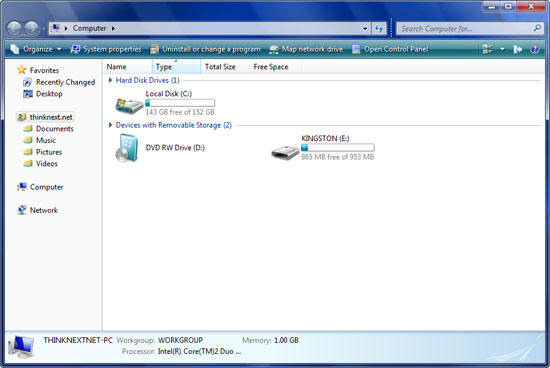
Произошли изменения в окне Computer.

Появились опции сортировки по новым параметрам.

Появился Health Center. Создается впечатление, что Microsoft, наконец-то, стал волновать статус здоровья компьютера

Если над иконкой Windows Health Center провести мышью, то увидим следующее.

А если щелкнуть, то увидим такое окошечко.
Общий вид Windows Health Center.
Если кликнуть и развернуть Computer System
Настройки Windows Health Center.
Также изменениям подверглась функция поиска в меню Start. В Vista по мере ввода поискового запроса в поле для поиска результаты отображались в левой части меню Start. В Windows 7 M1 R2 для вывода результатов используется все меню Start, включая правую его половину, которая в Vista использовалась для отображения традиционных элементов, как Documents, Computer и Control Panel.
С моей точки зрения, такие изменения позволяют больше сконцентрироваться на результатах поиска, нежели вариант, используемый в Vista.
Из трея исчезла иконка управления Sidebar. Помните вертикальную линию, которая появлялась между Sidebar и рабочим столом, когда вы проводили над ней курсором мыши? В Windows 7 ее нет, как не было и в Windows 7 M1. Гаджеты для Sidebar мало отличимы от иных объектов рабочего стола, таких как Recycle Bin. Окно добавления гаджетов пока ничем не отличается от окна из Vista.
Изменения также коснулись и поведения UAC, назойливого и столь ненавистного большинством пользователей UAC. Теперь-то мы знаем, что UAC был разработан с целью раздражения пользователей, но только не в Win7 M1. Когда вы выполняете множество повторяющихся действий, требующих подтверждения UAC, это не может не раздражать. Но не в Windows 7 M1 R2 - при втором запросе появляется диалог, спрашивающий пользователя, не хочет ли он временно отключить UAC. Выбираем Yes и наслаждаемся работой. Теперь UAC более дружелюбен по отношению к пользователям. Почему бы не сделать тоже самое в Vista? Кстати, в этом диалоге горячие клавиши не работают. Снять скриншот не представляется возможным, поэтому я сделал снимок на фотоаппарат.
Что касается видео, то в этом видео я хотел подчеркнуть следующие моменты:
* новые опции View
* улучшенный механизм поиска
* кнопку предварительного просмотра
* функцию двойного щелчка на окне, подгоняющую высоту окна под высоту экрана
* поведение разделителя между адресной строкой и полем для поиска в окне Explorer
На этом пока все, но скоро появится вторая часть обзора Windows 7 build 6574. Оставайтесь с нами!
С того момента, как мы впервые познакомились с Windows 7, прошло около трех месяцев, а с момента ее компиляции - все четыре. Та сборка, получившая номер 6519, была достаточно интересной, да и реакция на эту сборку была весьма неоднозначной. Тогда многие попросту не верили, что опубликованный обзор и скриншоты реальные. Многих смущал тот факт, что Windows 7 сильно напоминает Vista - в интерфейсе, в диалогах да и в поведении. Однако, если вспомнить времена Longhorn M1, то и тогда было немало скептиков, которые пытались отыскать отличия альфа-версии новой ОС от Windows XP. Ну что ж, для этого требуется, как минимум, понимание основ разработки программного обеспечения.
Итак, пришло время второго релиза Windows 7 Milestone 1. Лаборатория сборки под номером 6.1.6574.1 не разглашается, поскольку это может скомпрометировать поставщика и, как следствие, сам процесс разработки Windows 7.
Как оказалось, такое тоже бывает - Milestone 1 может быть представлен в нескольких итерациях. Microsoft выпускает многочисленные версии M1 с некоторыми незначительными изменениями и отличными номерами. Для меня это вторая сборка Windows 7, но я не знаю, сколько их было всего.
Сегодня мы поговорим о Win7 M1 R2, что расшифровывается как Windows 7 Milestone 1 Release 2. Но следует понимать, что имя ‘Release 2’ не является внутренним именем Microsoft, а всего лишь придумано мной.
Для установки M1 R2 мною была использована та же самая платформа, которую я использовал для установки M1 R1: материнская плата на базе чипсета Intel G35, двухядерный процессор Core 2 Duo 2.66G, 1Гб оперативной памяти и интегрированная видеокарта.
Инсталлятор мало изменился по сравнению с таковым из M1 R1: лишь в некоторых местах можно видеть, как слово "Vista" было заменено на "7". В предыдущей сборке в лицензионном соглашении и при выборе SKU везде указывалось "Windows Vista", теперь же это "‘Windows 7".
При выборе SKU пользователю предлагаются Windows 7 Business, HomeBasic, HomePremium, Ultimate, HomeBasic N, Business N и Starter. По сравнению с Vista были добавлены новые SKU, хотя вряд ли они будут представлены в таком составе на момент выхода финальной версии. При выборе SKU можно видеть некого рода таблицу, в которой указано наименование SKU и дата, когда в SKU были внесены изменения. Для всех SKU датой последних изменений является март 2008 г.
Важным изменением в процессе инсталляции является отсутствие необходимости ввода лицензионного ключа. При установке Vista можно было оставить поле ввода ключа пустым, но это поле все же присутствовало. В Win7 M1 R2 этого диалога попросту нет.
Как и при установке M1 R1, инсталлятор Windows 7 создает дополнительный скрытый раздел размером в 500Мб, при этом у пользователя возможности выбора нет. Откровенно говоря, не знаю для чего он нужен. Хотя, быть может, для работы BitLocker или HomeGroup.
Мастер, появляющийся после завершения установки и предлагающий оценить производительность системы, отличается от используемого в Vista тем, что в Windows 7 из процесса оценки удалены те анимированные картинки да и сам процесс стал существенно короче - менее двух минут на моем компьютере.
И по завершении мы видим ... окно для ввода ключа. Снова можно оставить его пустым.
M1 R2 автоматически распознал мою интегрированную видеокарту, выбрав комфортный для глаз режим отображения. А в M1 R1 драйвера для видеокарты нужно было искать дополнительно.
Окна выбора имени пользователя и имени компьютера выполнены в стиле, отличном от Vista, то есть это и ни Basic, и ни Aero. Да и шрифт Arial не является используемым по умолчанию в Vista.
Стоит отметить, что разработчики сделали не так уж мало, отполировав все то, что было реализовано в первом релизе.
В окошке Computer справа на панели инструментов можно видеть новые кнопки. Первая кнопка - View, вторая используется для включения/отключения панели предварительного просмотра. Затем обратите внимание на левую панель - она переработана, стала более логичной, простой и отображает ярлыки лишь на Favorites, Documents, Computer и Network.
Поведение окон - еще одна область, где заметны изменения. Двойной щелчок на верхней или нижней границе окна адаптируют высоту окна под высоту экрана, при этом при щелчке по левой или правой границе ничего не происходит.
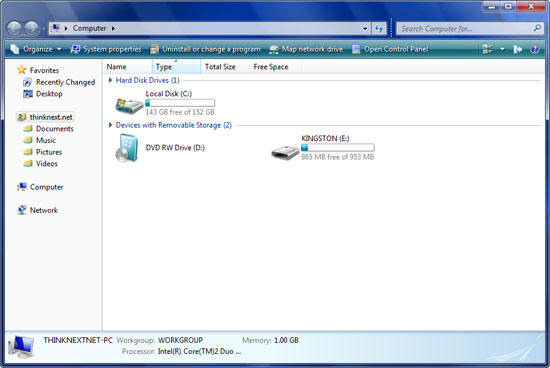
Произошли изменения в окне Computer.

Появились опции сортировки по новым параметрам.

Появился Health Center. Создается впечатление, что Microsoft, наконец-то, стал волновать статус здоровья компьютера

Если над иконкой Windows Health Center провести мышью, то увидим следующее.

А если щелкнуть, то увидим такое окошечко.
Общий вид Windows Health Center.
Если кликнуть и развернуть Computer System
Настройки Windows Health Center.
Также изменениям подверглась функция поиска в меню Start. В Vista по мере ввода поискового запроса в поле для поиска результаты отображались в левой части меню Start. В Windows 7 M1 R2 для вывода результатов используется все меню Start, включая правую его половину, которая в Vista использовалась для отображения традиционных элементов, как Documents, Computer и Control Panel.
С моей точки зрения, такие изменения позволяют больше сконцентрироваться на результатах поиска, нежели вариант, используемый в Vista.
Из трея исчезла иконка управления Sidebar. Помните вертикальную линию, которая появлялась между Sidebar и рабочим столом, когда вы проводили над ней курсором мыши? В Windows 7 ее нет, как не было и в Windows 7 M1. Гаджеты для Sidebar мало отличимы от иных объектов рабочего стола, таких как Recycle Bin. Окно добавления гаджетов пока ничем не отличается от окна из Vista.
Изменения также коснулись и поведения UAC, назойливого и столь ненавистного большинством пользователей UAC. Теперь-то мы знаем, что UAC был разработан с целью раздражения пользователей, но только не в Win7 M1. Когда вы выполняете множество повторяющихся действий, требующих подтверждения UAC, это не может не раздражать. Но не в Windows 7 M1 R2 - при втором запросе появляется диалог, спрашивающий пользователя, не хочет ли он временно отключить UAC. Выбираем Yes и наслаждаемся работой. Теперь UAC более дружелюбен по отношению к пользователям. Почему бы не сделать тоже самое в Vista? Кстати, в этом диалоге горячие клавиши не работают. Снять скриншот не представляется возможным, поэтому я сделал снимок на фотоаппарат.
Что касается видео, то в этом видео я хотел подчеркнуть следующие моменты:
* новые опции View
* улучшенный механизм поиска
* кнопку предварительного просмотра
* функцию двойного щелчка на окне, подгоняющую высоту окна под высоту экрана
* поведение разделителя между адресной строкой и полем для поиска в окне Explorer
На этом пока все, но скоро появится вторая часть обзора Windows 7 build 6574. Оставайтесь с нами!
Андрей Калашников,
13-05-2010 20:54
(ссылка)
Windows 7: оцениваем производительность системы
Одним из факторов восприятия того или иного программного обеспечения является оценка его производительности. Операционные системы никогда не являются исключением из этого правила. О том, какие улучшения в области производительности появились в Windows 7 и в чем они отражаются, речь пойдет в этом материале
При создании новой версии операционной системы - Windows 7 - разработчики в первую очередь сфокусировались на пяти фундаментальных для любого пользователя областях: производительности, совместимости (программ и устройств), стабильности, безопасности и энергопотребления (как "зеленых технологий" настольных компьютеров, так и времени автономной работы ноутбуков). Минимальные требования к Windows 7 - процессор с частотой 1 ГГц (если требуется виртуализация приложений, тогда необходима поддержка данной технологии процессорами Intel-VT и AMD-V) и 1 Гб оперативной памяти. Эти требования не являются экстраординарными для современного компьютера – подобными ресурсами располагают даже нетбуки, не говоря уже о мощных настольных системах.
Чем может похвастаться Windows 7?
Новая операционная система гораздо менее требовательна к объему ОЗУ. В состоянии покоя свежеустановленная ОС практически не использует процессор и занимает лишь 400 Мб под собственные службы. Это лишь немногим больше Windows XP SP3, но значительно лучше, чем у Windows Vista. То же самое можно сказать и о месте, которое занимает новая операционная система на винчестере (если не считать файла подкачки pagefile.sys и файла гибернации hiberfil.sys). Кроме того, преимуществом Windows 7 является поддержка 64-битной архитектуры для современных требовательных приложений, например, графических редакторов или математических вычислений.
Windows Vista и Windows 7 используют одинаковые модели драйверов и тот же набор служб – поэтому практически все приложения будут работать в обеих системах. На сайтах производителей аппаратного обеспечения (тех, кто уже объявили о поддержке Windows 7 и даже выпустили сертифицированные WHQL-драйвера) можно увидеть, что ссылки на драйвера для Windows 7 и Windows Vista ведут на один и тот же файл. Здесь прирост производительности также вызван тем, что большинство системных служб не стартуют вместе с операционной системой, нерационально занимая место в оперативной памяти, а запускаются и выгружаются лишь по мере надобности.

Для многих программ можно задать распределение выполнения процессов по заданным ядрам процессора
В Windows 7 появилась новая реализация ядра - MinWin. Оно имеет компактные размеры (порядка 25 Мб) и состоит примерно из 100 файлов – в результате сократилось временя загрузки и работы операционной системы и приложений. Windows 7 безоговорочно лидирует по сравнению с Windows XP в тестах на многопоточность (кодирование/декодирование аудио- и видеоконтента) благодаря возможностям назначения выполнения программ лишь определенными ядрами процессора.
При выполнении нескольких программ одновременно процессор не загружается более чем на 25%
Для многих программ можно задать распределение выполнения процессов по заданным ядрам процессора. Так, при выполнении нескольких программ одновременно процессор не загружается более чем на 25%
Время не стоит на месте
Несмотря на продолжение поддержки предыдущего издания Windows Vista (выходом обновлений, обеспечением технических консультаций и прочего), именно с возможностью успеха Windows 7 среди пользователей сегодня связывают свои надежды вендоры программного и аппаратного обеспечения. Так, многие производители уже начали реализовывать новые функции лишь на базе Windows 7. Корпорация ASRock выпустила серию материнских плат с поддержкой фирменной технологии Instant Boot для настольных компьютеров. Являясь переработанным вариантом режима гибернации – данный механизм позволяет загрузить операционную систему за 4-5 секунд. Windows 7, благодаря DirectX 11, обеспечивает нативную поддержку одновременной совместной работы 6 или 8 мониторов над выводом одного изображения на высокой частоте обновления экранов. Похожую технологию демонстрировали на Intel Developer Forum 2009 разработчики BIOS Phoenix Technologies.
Если провести ретроспективный анализ за 2007 год, то можно убедиться, что число критических уязвимостей Windows Vista было в 2 раза меньше числа критических уязвимостей Windows XP Service Pack 2 за то же время. Можно предположить, что с Windows 7 будет аналогичная ситуация – многих проблем в новой операционной системе может просто не быть.
Помимо этого, в Windows 7 улучшена поддержка USB-устройств, которые теперь монтируются за считанные секунды (есть также инфраструктура Windows Portable Devices Platform для стандартной передачи данных между приложениями и переносными устройствами).
Видимая производительность
Разработчики Windows 7 улучшили такой невычислимый параметр, как "отзывчивость" операционной системы на действия пользователя. Заметим, что разница в Windows 7 между запуском приложения и переключением между уже запущенными программами по времени перестала ощущаться.
Это подтверждается и тем фактом, что интерфейс Aero (придающий окнам приложений прозрачность и объемность) не замедляет работу операционной системы. Если отключить все визуальные эффекты, то разница в быстродействии – с включенной графикой и с выключенной - будет минимальной, либо ее не будет заметно совсем.

Windows 7 оптимизирована для тяжелых задач
Новая модель драйвера вывода изображения на экран WDDM (Windows Display Driver Model) не только оптимизирует работу с оперативной памятью, но и обеспечивает в первую очередь загрузку видеокарты, при близком к нулю участии центрального процессора. В результате даже при максимальных настройках качества в выводе изображения и множестве запущенных фоновых графических процессов операционная система реагирует быстро и без задержек. Благодаря переработанной системе GDI (Graphics Device Interface) удалось добиться высокой степени параллелизма в отображении объектов на экране, когда не происходит "блокировки" (exclusive global lock) обрабатываемого для вывода на экран изображения.
Для того чтобы повысить быстродействие выполняемых задач, их компоненты стремились поместить в оперативную память настолько, насколько это было возможно. В результате объем ОЗУ быстро исчерпывался. Зависимость была почти линейной – чем больше запущенных приложений и чем выше разрешение монитора, тем быстрее падала производительность. Ситуация ухудшалась, когда мониторов было несколько. В Windows 7 переработали модель DWM (Desktop Window Manager), благодаря чему неиспользуемые приложения выгружаются из оперативной памяти, освобождая место для тех задач, которые требуют выполнения в текущий момент времени.
Для пользователей, которые покупают компьютер в первую очередь для игр, индекс производительности Windows Experience Index (WinEI) для графической составляющей поделен на две части: Графика (Graphics component) и графика для игр (Gaming graphics). Теперь можно гораздо удобнее анализировать WinEI, чтобы выявить наименее производительные узлы компьютера и при первой же возможности модернизировать их.

Разделение индексов производительности позволяет точнее планировать модернизацию компьютера
Перечень новшеств, касающихся производительности в Windows 7, внушителен, но дело не ограничивается только этим. Windows Vista начала наиболее успешно внедряться лишь после выпуска Service Pack 1. Поэтому при выпуске Windows 7 было решено не выпускать операционную систему раньше критичных по производительности и совместимости исправлений. Однако первые результаты были видны на бета-версии Windows 7, которая была установлена на более чем 2 000 000 компьютеров во всем мире (из них в России около 200 тыс.). Благодаря этому удалось выяснить, что новая версия Windows работает быстрее не только Windows Vista, но Windows XP в очень многих задачах.
Источник: http://win7.cnews.ru/
При создании новой версии операционной системы - Windows 7 - разработчики в первую очередь сфокусировались на пяти фундаментальных для любого пользователя областях: производительности, совместимости (программ и устройств), стабильности, безопасности и энергопотребления (как "зеленых технологий" настольных компьютеров, так и времени автономной работы ноутбуков). Минимальные требования к Windows 7 - процессор с частотой 1 ГГц (если требуется виртуализация приложений, тогда необходима поддержка данной технологии процессорами Intel-VT и AMD-V) и 1 Гб оперативной памяти. Эти требования не являются экстраординарными для современного компьютера – подобными ресурсами располагают даже нетбуки, не говоря уже о мощных настольных системах.
Чем может похвастаться Windows 7?
Новая операционная система гораздо менее требовательна к объему ОЗУ. В состоянии покоя свежеустановленная ОС практически не использует процессор и занимает лишь 400 Мб под собственные службы. Это лишь немногим больше Windows XP SP3, но значительно лучше, чем у Windows Vista. То же самое можно сказать и о месте, которое занимает новая операционная система на винчестере (если не считать файла подкачки pagefile.sys и файла гибернации hiberfil.sys). Кроме того, преимуществом Windows 7 является поддержка 64-битной архитектуры для современных требовательных приложений, например, графических редакторов или математических вычислений.
Windows Vista и Windows 7 используют одинаковые модели драйверов и тот же набор служб – поэтому практически все приложения будут работать в обеих системах. На сайтах производителей аппаратного обеспечения (тех, кто уже объявили о поддержке Windows 7 и даже выпустили сертифицированные WHQL-драйвера) можно увидеть, что ссылки на драйвера для Windows 7 и Windows Vista ведут на один и тот же файл. Здесь прирост производительности также вызван тем, что большинство системных служб не стартуют вместе с операционной системой, нерационально занимая место в оперативной памяти, а запускаются и выгружаются лишь по мере надобности.

Для многих программ можно задать распределение выполнения процессов по заданным ядрам процессора
В Windows 7 появилась новая реализация ядра - MinWin. Оно имеет компактные размеры (порядка 25 Мб) и состоит примерно из 100 файлов – в результате сократилось временя загрузки и работы операционной системы и приложений. Windows 7 безоговорочно лидирует по сравнению с Windows XP в тестах на многопоточность (кодирование/декодирование аудио- и видеоконтента) благодаря возможностям назначения выполнения программ лишь определенными ядрами процессора.

При выполнении нескольких программ одновременно процессор не загружается более чем на 25%
Для многих программ можно задать распределение выполнения процессов по заданным ядрам процессора. Так, при выполнении нескольких программ одновременно процессор не загружается более чем на 25%
Время не стоит на месте
Несмотря на продолжение поддержки предыдущего издания Windows Vista (выходом обновлений, обеспечением технических консультаций и прочего), именно с возможностью успеха Windows 7 среди пользователей сегодня связывают свои надежды вендоры программного и аппаратного обеспечения. Так, многие производители уже начали реализовывать новые функции лишь на базе Windows 7. Корпорация ASRock выпустила серию материнских плат с поддержкой фирменной технологии Instant Boot для настольных компьютеров. Являясь переработанным вариантом режима гибернации – данный механизм позволяет загрузить операционную систему за 4-5 секунд. Windows 7, благодаря DirectX 11, обеспечивает нативную поддержку одновременной совместной работы 6 или 8 мониторов над выводом одного изображения на высокой частоте обновления экранов. Похожую технологию демонстрировали на Intel Developer Forum 2009 разработчики BIOS Phoenix Technologies.
Если провести ретроспективный анализ за 2007 год, то можно убедиться, что число критических уязвимостей Windows Vista было в 2 раза меньше числа критических уязвимостей Windows XP Service Pack 2 за то же время. Можно предположить, что с Windows 7 будет аналогичная ситуация – многих проблем в новой операционной системе может просто не быть.
Помимо этого, в Windows 7 улучшена поддержка USB-устройств, которые теперь монтируются за считанные секунды (есть также инфраструктура Windows Portable Devices Platform для стандартной передачи данных между приложениями и переносными устройствами).
Видимая производительность
Разработчики Windows 7 улучшили такой невычислимый параметр, как "отзывчивость" операционной системы на действия пользователя. Заметим, что разница в Windows 7 между запуском приложения и переключением между уже запущенными программами по времени перестала ощущаться.
Это подтверждается и тем фактом, что интерфейс Aero (придающий окнам приложений прозрачность и объемность) не замедляет работу операционной системы. Если отключить все визуальные эффекты, то разница в быстродействии – с включенной графикой и с выключенной - будет минимальной, либо ее не будет заметно совсем.

Windows 7 оптимизирована для тяжелых задач
Новая модель драйвера вывода изображения на экран WDDM (Windows Display Driver Model) не только оптимизирует работу с оперативной памятью, но и обеспечивает в первую очередь загрузку видеокарты, при близком к нулю участии центрального процессора. В результате даже при максимальных настройках качества в выводе изображения и множестве запущенных фоновых графических процессов операционная система реагирует быстро и без задержек. Благодаря переработанной системе GDI (Graphics Device Interface) удалось добиться высокой степени параллелизма в отображении объектов на экране, когда не происходит "блокировки" (exclusive global lock) обрабатываемого для вывода на экран изображения.
Для того чтобы повысить быстродействие выполняемых задач, их компоненты стремились поместить в оперативную память настолько, насколько это было возможно. В результате объем ОЗУ быстро исчерпывался. Зависимость была почти линейной – чем больше запущенных приложений и чем выше разрешение монитора, тем быстрее падала производительность. Ситуация ухудшалась, когда мониторов было несколько. В Windows 7 переработали модель DWM (Desktop Window Manager), благодаря чему неиспользуемые приложения выгружаются из оперативной памяти, освобождая место для тех задач, которые требуют выполнения в текущий момент времени.
Для пользователей, которые покупают компьютер в первую очередь для игр, индекс производительности Windows Experience Index (WinEI) для графической составляющей поделен на две части: Графика (Graphics component) и графика для игр (Gaming graphics). Теперь можно гораздо удобнее анализировать WinEI, чтобы выявить наименее производительные узлы компьютера и при первой же возможности модернизировать их.

Разделение индексов производительности позволяет точнее планировать модернизацию компьютера
Перечень новшеств, касающихся производительности в Windows 7, внушителен, но дело не ограничивается только этим. Windows Vista начала наиболее успешно внедряться лишь после выпуска Service Pack 1. Поэтому при выпуске Windows 7 было решено не выпускать операционную систему раньше критичных по производительности и совместимости исправлений. Однако первые результаты были видны на бета-версии Windows 7, которая была установлена на более чем 2 000 000 компьютеров во всем мире (из них в России около 200 тыс.). Благодаря этому удалось выяснить, что новая версия Windows работает быстрее не только Windows Vista, но Windows XP в очень многих задачах.
Источник: http://win7.cnews.ru/
Помогите понять
Нужен ваш совет. Вхожу в сообщество, и мне приходит сообщение, ошибка веб- страницы.
Выглядит это так.
Строка: 1315
Ошибка: Недопустимое значение свойства.
span.style.color = '#F00 !important';
Зашла в ваше сообщество пришло сообщение, но только другое.
Строка: 1992
Ошибка: Предполагается наличие объекта
И такая. Строка: 2024
Ошибка: Предполагается наличие объекта
Хотела бы знать всё поподробнее и причину.
С чем это связано.
Спасибо.
Выглядит это так.
Строка: 1315
Ошибка: Недопустимое значение свойства.
span.style.color = '#F00 !important';
Зашла в ваше сообщество пришло сообщение, но только другое.
Строка: 1992
Ошибка: Предполагается наличие объекта
И такая. Строка: 2024
Ошибка: Предполагается наличие объекта
Хотела бы знать всё поподробнее и причину.
С чем это связано.
Спасибо.
Подскажите
Microsoft Security Essentials обеспечивает защиту домашнего компьютера в реальном времени от вирусов, программ-шпионов и других вредоносных программ. Подскажите, насамом ли деле,он хорош.
Андрей Калашников,
04-02-2010 11:00
(ссылка)
Восстановление Windows XP
Восстановление Windows XP
1. Система не загружается, что делать?
Восстановить систему в XP будет гораздо проще, если заранее об этом позаботиться. Наиболее радикальным методом будет сохранение всех основных системных файлов. Для этого, в Properties жёсткого диска выберите закладку Tools и нажмите на кнопку Backup now..., а лучше через Start - Programs - Accessories - System Tools - Backup. В открывшемся окне выбираем закладку Backup, и отмечаем галочкой System state. Далее остаётся только нажать на Start Backup.
К недостаткам этого метода можно отнести то, что созданный файл с расширением *.bkf займёт около 200МБ места на диске, и для того чтобы воспользоваться им, необходимо иметь работающую систему. То есть, он не спасёт Вас от полной переустановки системы, он просто поможет восстановить Вам все свои настройки и позволит не переустанавливать заново некоторые программы.
Поэтому мы предлагаем воспользоваться менее радикальным методом и сохранить только содержимое папки С:\WINDOWS\ystem32\config: это займёт всего 10-30МБ. Точный список файлов реестра XP можно посмотреть здесь:
HKEY_LOCAL_MACHINE\System\CotnrolSet\Control\HiveList\
Причём для этой цели мы не рекомендуем пользоваться каким-либо дополнительным софтом, а просто скопируйте их в другое место. Файлы, содержащиеся в этой папке включают в себя весь реестр XP, поэтому все проблемы связанные с реестром решаются просто перезаписыванием сбойного реестра старым, гарантированно работающим. Сделать это можно, например, загрузившись с любой досовской загрузочной дискеты.
Однако, если системный раздел отформатирован под NTFS, то вы не сможете увидеть его, загрузившись с досовской дискеты. Для того, что бы хоть как-нибудь работать с ним, вам придётся загрузиться с загрузочного CD XP. После загрузки вам будет предложено установить систему заново, восстановить её с помощью Recovery Сonsole или с помощью Emergency Recovery Cоnsole. Выбрав пункт Recovery Сonsole нам предложат выбрать, какую из инсталляций XP необходимо отремонтировать (если в системе их несколько), потом спросят пароль администратора. После этого вы окажетесь в интерфейсе командной строки. Список поддерживаемых команд невелик: с ним можно ознакомиться командой "help". Для того, чтобы перезаписать реестр можно воспользоваться командой "copy". Кроме этого, стоит отметить ещё несколько команд. Во-первых, это команды "listsvc", "disable" и "enable". Первая выдаёт список системных служб и драйверов с информацией о способе старта. Вторая позволяет отключить службы, которые являются источником проблем. Ну, а третья позволит наоборот, включить службы или драйвера. Во-вторых, можно отметить команды "fixboot" и "fixmbr", которые восстанавливают загрузочные файлы и master boot record.
Для того, чтобы попасть в Recovery Соnsole вовсе не обязательно использовать загрузочный CD. Можно установить её на жёсткий диск, тогда каждый раз при загрузке вы сможете выбирать нужное: загружать систему полностью или загружаться в Recovery Console. Чтобы установить Recovery Console нужно из командной строки в директории i386 дистрибутива XP набрать winnt32.exe /cmdcons. Но, вообще-то, набор команд доступных с консоли весьма ограничен, и мы бы посоветовали вам в случае каких-либо неприятностей ставить винт на другую машину, с установленной XP, она увидит NTFS5 раздел и позволит с ним нормально работать. Если же такой возможности нет, и вы склоны к экспериментам со своей машиной, то стоит системный раздел отформатировать под FAT32. В противном случае возможна ситуация, когда при крахе системы вы не сможете добраться до своих данных.
Восстанавливать систему можно при помощи Emergency Recovery Disk. Для этого ERD-диск необходимо предварительно создать. Сделать это можно в окне Backup wizard-а нажатием на кнопку Emergency Repair Disk. При его создании также будет предложено сохранить реестр. Все файлы сохраняются в Winnt/repair. Чтобы использовать ERD, необходимо загрузиться либо с дистрибутивного CD-ROM, либо с четырёх загрузочных дискет, и выбрать пункт Emergency Recovery Console. После этого, восстановление системы будет произведено автоматически. Если системный раздел отформатирован под NTFS, то использование ERD это единственный способ переписать реестр системы без использования другой инсталляции ОС.
Если система загружается хотя бы в safe mode, можно попробовать загрузиться в safe mode с поддержкой командной строки и дать команду "chkdsk /r".
С помощью этих методик можно решить множество возникающих проблем, но далеко не все. Например, ни одна из них не поможет, если в системе установлено неверное ядро.
Более радикальным методом является использование System Restore, пришедшем в XP из WinME. Справедливости ради стоит сказать, что System Restore в XP сделана гораздо толковее, чем в его предшественнике. Запустить этот апплет можно из меню Start - Programs - Accessories - System Tools - System Restore.При запуске этого апплета Вам будет предложено два выбора, сохранить текущее состояние системы, или восстановиться с сохраненного ранее. Выбирайте то, что нужно, и просто следуйте инструкциям на экране.
2. Как восстановить повреждённый загрузчик XP?
Загрузиться в Recovery Console и дать команду FIXBOOT. Ещё можно использовать программу Bootpart, загрузившись с досовской дискеты и дав команду "bootpart winnt boot:c:". Кроме того, при помощи этой программы легко конфигурируется загрузка любых ОС NT загрузчиком. Взять программу можно на http://www.winimage.com/ - это официальный сайт её автора.
Кроме этого, всегда можно воспользоваться более радикальным методом, и запустить заново инсталляционную программу XP, и выбрать там отремонтировать текущую инсталляцию.
3. Пропали куда-то системные шрифты под XP, или вообще, система начала вести себя как то странно, перестали работать некоторые программы, появились глюки, которых раньше точно не было. Как это можно исправить?
В командной строке вводишь sfc.exe /scannow - проверить системные файлы (к ним относятся и шрифты) и поставит обратно (возможно, при этом попросит компакт-диск). Естественно, эта методика решит проблему с другими повреждениями системных файлов. Если это не помогает, то можно запустить инсталляцию XP из под XP, и выбрать пункт Upgrade to Windows XP.
4. Как поменять ядро системы?
В XP этот процесс упрощён до предела. Больше не надо переставлять всю систему, или использовать внешние утилитки из Resource Kit-а. Ядро меняется в Device Manager -> Computer, как и любой другой драйвер. Но, это ИСКЛЮЧИТЕЛЬНО важно, НЕ СТАВЬТЕ ядро, которое не держится железом. Если не уверены, то лучше ничего не трогать, потому что последствия установки неправильного ядра непредсказуемы. Скорее всего машина просто перестанет загружаться, во всех режимах. (Предотвратить подобное можно подредактировав boot.ini. Нужно всего лишь продублировать рабочий пункт меню выбора ОС, например, multi(0)disk(0)rdisk(0)partition(1)WINNT="Microsoft Windows XP Professional" /fastdetect и приписать после /fastdetect следующие опции: /kernel=ntoskchk.exe /hal=halchk.dll, а также в директории WINNT\System32 сделать копии вашего ядра и HAL-а. Назвать их, конечно же, надо ntoskrnl.exe -> ntoskchk.exe и hal.dll -> halchk.dll.
5. Как в Recovery Console получить доступ в папки, отличные от \WINNT?
Под аккаунтом администратора заходим в Control Panel -> Administrative Tools. Далее - запускаем апплет Local Security Policy -> Local Policies -> Security Options, опцию "Recovery Console: Allow floppy copy and access to all drives and folders" устанавливаем в Enable. После этого перегружаемся в режим Recovery Console и даем команду SET AllowAllPaths = TRUE.
6. Как создать диск аварийного восстановления (Emergency Repair Disk)?
Заходим в меню Start - Programs - Accessories - Bakup, на закладке "Welcome" нажимаем кнопку "Automated System Recovery Wizard". При создании диска также будет предложено сохранить реестр. Сделайте это обязательно! Файлы, необходимые для восстановления, сохраняются в каталоге \WINNT\repair, для надежности их можно скопировать куда-нибудь ещё. Чтобы использовать полученный диск (ERD), необходимо загрузиться либо с дистрибутивного CD-ROM, и выбрать пункт Emergency Repair Disk. Восстановление будет произведено автоматически.
7. Можно ли восстановить информацию из зашифрованного средствами XP файла?
Если не позаботится об этом заранее, то нет (и это логично, ведь шифрование для этого и задумывалось). Ключ, с помощью которого шифруются данные в XP уникален для каждого пользователя в каждой инсталляции, он имеет длину до 128 байт, Шифрование работает на уровне драйверов непосредственно через ядро системы, а ключ хранится в профиле пользователя, поэтому после переустановки системы или удалении пользователя он теряется. Создание другого пользователя с таким же именем и паролем для входа в систему проблему абсолютно бесполезно, и проблему не решает. Единственное приемлемое решение - это создание ERD диска. Вся необходимая информация по существующим пользователям будет сохранена на диске, и после переинсталляции системы надо будет только восстановиться с ERD.
1. Система не загружается, что делать?
Восстановить систему в XP будет гораздо проще, если заранее об этом позаботиться. Наиболее радикальным методом будет сохранение всех основных системных файлов. Для этого, в Properties жёсткого диска выберите закладку Tools и нажмите на кнопку Backup now..., а лучше через Start - Programs - Accessories - System Tools - Backup. В открывшемся окне выбираем закладку Backup, и отмечаем галочкой System state. Далее остаётся только нажать на Start Backup.
К недостаткам этого метода можно отнести то, что созданный файл с расширением *.bkf займёт около 200МБ места на диске, и для того чтобы воспользоваться им, необходимо иметь работающую систему. То есть, он не спасёт Вас от полной переустановки системы, он просто поможет восстановить Вам все свои настройки и позволит не переустанавливать заново некоторые программы.
Поэтому мы предлагаем воспользоваться менее радикальным методом и сохранить только содержимое папки С:\WINDOWS\ystem32\config: это займёт всего 10-30МБ. Точный список файлов реестра XP можно посмотреть здесь:
HKEY_LOCAL_MACHINE\System\CotnrolSet\Control\HiveList\
Причём для этой цели мы не рекомендуем пользоваться каким-либо дополнительным софтом, а просто скопируйте их в другое место. Файлы, содержащиеся в этой папке включают в себя весь реестр XP, поэтому все проблемы связанные с реестром решаются просто перезаписыванием сбойного реестра старым, гарантированно работающим. Сделать это можно, например, загрузившись с любой досовской загрузочной дискеты.
Однако, если системный раздел отформатирован под NTFS, то вы не сможете увидеть его, загрузившись с досовской дискеты. Для того, что бы хоть как-нибудь работать с ним, вам придётся загрузиться с загрузочного CD XP. После загрузки вам будет предложено установить систему заново, восстановить её с помощью Recovery Сonsole или с помощью Emergency Recovery Cоnsole. Выбрав пункт Recovery Сonsole нам предложат выбрать, какую из инсталляций XP необходимо отремонтировать (если в системе их несколько), потом спросят пароль администратора. После этого вы окажетесь в интерфейсе командной строки. Список поддерживаемых команд невелик: с ним можно ознакомиться командой "help". Для того, чтобы перезаписать реестр можно воспользоваться командой "copy". Кроме этого, стоит отметить ещё несколько команд. Во-первых, это команды "listsvc", "disable" и "enable". Первая выдаёт список системных служб и драйверов с информацией о способе старта. Вторая позволяет отключить службы, которые являются источником проблем. Ну, а третья позволит наоборот, включить службы или драйвера. Во-вторых, можно отметить команды "fixboot" и "fixmbr", которые восстанавливают загрузочные файлы и master boot record.
Для того, чтобы попасть в Recovery Соnsole вовсе не обязательно использовать загрузочный CD. Можно установить её на жёсткий диск, тогда каждый раз при загрузке вы сможете выбирать нужное: загружать систему полностью или загружаться в Recovery Console. Чтобы установить Recovery Console нужно из командной строки в директории i386 дистрибутива XP набрать winnt32.exe /cmdcons. Но, вообще-то, набор команд доступных с консоли весьма ограничен, и мы бы посоветовали вам в случае каких-либо неприятностей ставить винт на другую машину, с установленной XP, она увидит NTFS5 раздел и позволит с ним нормально работать. Если же такой возможности нет, и вы склоны к экспериментам со своей машиной, то стоит системный раздел отформатировать под FAT32. В противном случае возможна ситуация, когда при крахе системы вы не сможете добраться до своих данных.
Восстанавливать систему можно при помощи Emergency Recovery Disk. Для этого ERD-диск необходимо предварительно создать. Сделать это можно в окне Backup wizard-а нажатием на кнопку Emergency Repair Disk. При его создании также будет предложено сохранить реестр. Все файлы сохраняются в Winnt/repair. Чтобы использовать ERD, необходимо загрузиться либо с дистрибутивного CD-ROM, либо с четырёх загрузочных дискет, и выбрать пункт Emergency Recovery Console. После этого, восстановление системы будет произведено автоматически. Если системный раздел отформатирован под NTFS, то использование ERD это единственный способ переписать реестр системы без использования другой инсталляции ОС.
Если система загружается хотя бы в safe mode, можно попробовать загрузиться в safe mode с поддержкой командной строки и дать команду "chkdsk /r".
С помощью этих методик можно решить множество возникающих проблем, но далеко не все. Например, ни одна из них не поможет, если в системе установлено неверное ядро.
Более радикальным методом является использование System Restore, пришедшем в XP из WinME. Справедливости ради стоит сказать, что System Restore в XP сделана гораздо толковее, чем в его предшественнике. Запустить этот апплет можно из меню Start - Programs - Accessories - System Tools - System Restore.При запуске этого апплета Вам будет предложено два выбора, сохранить текущее состояние системы, или восстановиться с сохраненного ранее. Выбирайте то, что нужно, и просто следуйте инструкциям на экране.
2. Как восстановить повреждённый загрузчик XP?
Загрузиться в Recovery Console и дать команду FIXBOOT. Ещё можно использовать программу Bootpart, загрузившись с досовской дискеты и дав команду "bootpart winnt boot:c:". Кроме того, при помощи этой программы легко конфигурируется загрузка любых ОС NT загрузчиком. Взять программу можно на http://www.winimage.com/ - это официальный сайт её автора.
Кроме этого, всегда можно воспользоваться более радикальным методом, и запустить заново инсталляционную программу XP, и выбрать там отремонтировать текущую инсталляцию.
3. Пропали куда-то системные шрифты под XP, или вообще, система начала вести себя как то странно, перестали работать некоторые программы, появились глюки, которых раньше точно не было. Как это можно исправить?
В командной строке вводишь sfc.exe /scannow - проверить системные файлы (к ним относятся и шрифты) и поставит обратно (возможно, при этом попросит компакт-диск). Естественно, эта методика решит проблему с другими повреждениями системных файлов. Если это не помогает, то можно запустить инсталляцию XP из под XP, и выбрать пункт Upgrade to Windows XP.
4. Как поменять ядро системы?
В XP этот процесс упрощён до предела. Больше не надо переставлять всю систему, или использовать внешние утилитки из Resource Kit-а. Ядро меняется в Device Manager -> Computer, как и любой другой драйвер. Но, это ИСКЛЮЧИТЕЛЬНО важно, НЕ СТАВЬТЕ ядро, которое не держится железом. Если не уверены, то лучше ничего не трогать, потому что последствия установки неправильного ядра непредсказуемы. Скорее всего машина просто перестанет загружаться, во всех режимах. (Предотвратить подобное можно подредактировав boot.ini. Нужно всего лишь продублировать рабочий пункт меню выбора ОС, например, multi(0)disk(0)rdisk(0)partition(1)WINNT="Microsoft Windows XP Professional" /fastdetect и приписать после /fastdetect следующие опции: /kernel=ntoskchk.exe /hal=halchk.dll, а также в директории WINNT\System32 сделать копии вашего ядра и HAL-а. Назвать их, конечно же, надо ntoskrnl.exe -> ntoskchk.exe и hal.dll -> halchk.dll.
5. Как в Recovery Console получить доступ в папки, отличные от \WINNT?
Под аккаунтом администратора заходим в Control Panel -> Administrative Tools. Далее - запускаем апплет Local Security Policy -> Local Policies -> Security Options, опцию "Recovery Console: Allow floppy copy and access to all drives and folders" устанавливаем в Enable. После этого перегружаемся в режим Recovery Console и даем команду SET AllowAllPaths = TRUE.
6. Как создать диск аварийного восстановления (Emergency Repair Disk)?
Заходим в меню Start - Programs - Accessories - Bakup, на закладке "Welcome" нажимаем кнопку "Automated System Recovery Wizard". При создании диска также будет предложено сохранить реестр. Сделайте это обязательно! Файлы, необходимые для восстановления, сохраняются в каталоге \WINNT\repair, для надежности их можно скопировать куда-нибудь ещё. Чтобы использовать полученный диск (ERD), необходимо загрузиться либо с дистрибутивного CD-ROM, и выбрать пункт Emergency Repair Disk. Восстановление будет произведено автоматически.
7. Можно ли восстановить информацию из зашифрованного средствами XP файла?
Если не позаботится об этом заранее, то нет (и это логично, ведь шифрование для этого и задумывалось). Ключ, с помощью которого шифруются данные в XP уникален для каждого пользователя в каждой инсталляции, он имеет длину до 128 байт, Шифрование работает на уровне драйверов непосредственно через ядро системы, а ключ хранится в профиле пользователя, поэтому после переустановки системы или удалении пользователя он теряется. Создание другого пользователя с таким же именем и паролем для входа в систему проблему абсолютно бесполезно, и проблему не решает. Единственное приемлемое решение - это создание ERD диска. Вся необходимая информация по существующим пользователям будет сохранена на диске, и после переинсталляции системы надо будет только восстановиться с ERD.
Взлом миров
Сатанисты в последнее время участили взлом миров и сообществ.
Подскажите, как этого избежать и как выйти из положения.
Спасибо.
Подскажите, как этого избежать и как выйти из положения.
Спасибо.
Метки: Мой Мир, Взлом, защита от взлома, сатанисты
Что такое "плавающий контакт" в агенте
и какие его функции? Как сделать "плавающий контакт" для какого-нибудь контакта?
хочется: разобраться
Андрей Калашников,
11-06-2009 02:26
(ссылка)
Избавьтесь от медленной загрузки и медленного завершения работы
Избавьтесь от медленной загрузки и медленного завершения работы Windows XP
Существует буквально тысячи процессов, гармонично работающих на стадии начальной загрузки и завершения работы вашей операционной системы Windows XP. Каждая программа дожидается своего времени при загрузке и выключении вашего компьютера. Чем больше процессов и программ вы добавите в автозапуск, тем больше вам придётся ждать. Это является причиной всех проблем при медленной загрузке или завершении работы, из-за того, что ваш центральный процессор не может эффективно закрывать программы.
Однако надо сказать, что возможной причиной появления проблем с медленной загрузкой и завершением работы могут также быть:
- программы-шпионы;
- повреждённые драйвера;
- недостаточная техническая работоспособность. Хотя эти проблемы можно отнести к частным случаям. Есть определённые действия, с помощью которых вы сможете решить каждую их них. Тем не менее, эта статья предоставит вам несколько советов относительно того, как устранить проблему медленной загрузки и завершения работы компьютера.
Ускорить медленную загрузку.
Очень важно сделать процесс запуска более эффективным. Во время загрузки ваш компьютер проходит тест на наличие всех комплектующих частей. Следующим шагом система переходит к базовой конфигурации компьютера, известной как BIOS (Basic Input and Output System). После того, как тест будет пройден, Windows находит и загружает реестр компьютера для определения всех записанных программ. Здесь мы подходим к совету №1
Очистите и приведите в порядок реестр своей системы - это основная причина медленной загрузки и завершения работы.
Реестр – это хранилище всех имеющихся файлов, событий, следов процессов удаления и установки приложений. Реестр имеет обыкновение расширяться и разрушаться. Файлы реестра становятся бесполезными после удаления программ, некоторые файлы встречаются в двух экземплярах, а некоторые даже разрушаются. Эти процессы снижают эффективность поиска файлов центральным процессором. Ваша компьютерная система будет постепенно замедляться и, в конец концов, произойдёт системный сбой. Вы можете чистить и приводить в порядок свой реестр при помощи специальных программ–очистителей реестра. Это лучший способ остановить замедление загрузки.
После того, как закончится проверка реестра вашей системы, все программы и сервисы начнут загружаться. Как было сказано ранее, все эти программы загружаются поочередно. Если загружается большое количество программ, то вам наверняка придётся ждать долгое время, пока ваш компьютер полностью загрузится, к тому же у вас будут проблемы с завершением работы системы. Очень важно определить программы, которые будут загружаться при запуске компьютера, чтобы избежать долгого ожидания загрузки и завершения работы Windows.
Вы можете настроить меню автозапуска, следуя нижеприведенным инструкциям:
1. Откройте меню «Пуск».
2. Выберите меню «Выполнить».
3. В командной строке наберите «msconfig.exe».
4. В утилите «Настройка системы» выберите вкладку «Автозагрузка».
5. Снимите флажки с тех программ, которые вы больше не используете.
6. Нажмите «ОК».
Вы сразу увидите программы, которые будет необходимо заблокировать. Всё же иногда бывает сложно определить, какие программы необходимы. Все процессы со словом «Windows» в заголовке – это конечно системные процессы. Такие процессы удалять из автозагрузки нужно очень осторожно. Зайдите на страницу настройки автозагрузки, чтобы просмотреть список программ, необходимых для автозапуска компьютера. Следите за программами, автоматически загружающимися при включении компьютера. Программы-шпионы могут с лёгкостью спрятаться в меню автоматического запуска, что замедлит загрузку компьютера.
Проблемы с медленной загрузкой и завершением работы.
Процесс завершения работы вашего компьютера далеко не такой сложный процесс, как загрузка. Все программы должны быть завершены одновременно. Также должны быть выключены все сервисы. Однако сервисы не всегда загружаются при включении компьютера. Многие из них загружаются в качестве обычных программ – при открытии или при планированном запуске. Подавляющее большинство сервисов – причина появления медленного завершения работы.
Вы можете просмотреть активные процессы компьютера, используя, диспетчер задач Windows. Откройте диспетчер задач одновременным нажатием клавиш Crtl-Alt-Delete. Затем переместитесь на вкладку «Процессы». Вы удивитесь тому, как много сервисов в действительности работают в скрытом режиме. И снова, самым известным для вас будет, к примеру, ваш антивирус. Однако всё остальные, включая вероятную шпионскую программу, будут вам незнакомы. Простой способ определить значение сервиса – это использовать команду services.msc в командной строке «Выполнить».
1. Откройте меню «Пуск».
2. Выберите меню «Выполнить».
3. В командной строке наберите «services.msc».
4. Эта команда вызовет окно всех служб. При выделении мышью одного из серверов, появится детальная информация о данном сервере. Кликнув правым кликом по отдельному серверу, вы вызовете меню сервера, в котором можете немедленно остановить его работу.
Проблемы с завершением работы также могут быть вызваны конфликтами между устройствами. Если вы недавно установили новую деталь в компьютер, то это может быть основной причиной появления проблем с завершением работы. Драйвера устройства позволяют операционной системе сообщаться со всеми устройствами. При нарушении этого сообщения, во время завершения работы, ваша операционная система может создавать проблемы с этим процессом и даже может попросту зависнуть. Проверьте драйвера всех устройств на наличие ошибок, которые обозначаются жёлтым восклицательным знаком.
Для того чтобы провести диагностику драйвера следуйте следующим инструкциям:
1. Откройте меню «Пуск».
2. Зайдите в меню «Панель управления».
3. Зайдите в меню «Система».
4. В меню системы выберите вкладку «Оборудование».
5. Нажмите кнопку «Диспетчер устройств», чтобы просмотреть полный список всех устройств, установленных на ваш компьютер.
6. Нажмите правый клик мыши и выберите меню «Свойства», чтобы определить статус устройства и уладить все проблемы с ним.
Существует буквально тысячи процессов, гармонично работающих на стадии начальной загрузки и завершения работы вашей операционной системы Windows XP. Каждая программа дожидается своего времени при загрузке и выключении вашего компьютера. Чем больше процессов и программ вы добавите в автозапуск, тем больше вам придётся ждать. Это является причиной всех проблем при медленной загрузке или завершении работы, из-за того, что ваш центральный процессор не может эффективно закрывать программы.
Однако надо сказать, что возможной причиной появления проблем с медленной загрузкой и завершением работы могут также быть:
- программы-шпионы;
- повреждённые драйвера;
- недостаточная техническая работоспособность. Хотя эти проблемы можно отнести к частным случаям. Есть определённые действия, с помощью которых вы сможете решить каждую их них. Тем не менее, эта статья предоставит вам несколько советов относительно того, как устранить проблему медленной загрузки и завершения работы компьютера.
Ускорить медленную загрузку.
Очень важно сделать процесс запуска более эффективным. Во время загрузки ваш компьютер проходит тест на наличие всех комплектующих частей. Следующим шагом система переходит к базовой конфигурации компьютера, известной как BIOS (Basic Input and Output System). После того, как тест будет пройден, Windows находит и загружает реестр компьютера для определения всех записанных программ. Здесь мы подходим к совету №1
Очистите и приведите в порядок реестр своей системы - это основная причина медленной загрузки и завершения работы.
Реестр – это хранилище всех имеющихся файлов, событий, следов процессов удаления и установки приложений. Реестр имеет обыкновение расширяться и разрушаться. Файлы реестра становятся бесполезными после удаления программ, некоторые файлы встречаются в двух экземплярах, а некоторые даже разрушаются. Эти процессы снижают эффективность поиска файлов центральным процессором. Ваша компьютерная система будет постепенно замедляться и, в конец концов, произойдёт системный сбой. Вы можете чистить и приводить в порядок свой реестр при помощи специальных программ–очистителей реестра. Это лучший способ остановить замедление загрузки.
После того, как закончится проверка реестра вашей системы, все программы и сервисы начнут загружаться. Как было сказано ранее, все эти программы загружаются поочередно. Если загружается большое количество программ, то вам наверняка придётся ждать долгое время, пока ваш компьютер полностью загрузится, к тому же у вас будут проблемы с завершением работы системы. Очень важно определить программы, которые будут загружаться при запуске компьютера, чтобы избежать долгого ожидания загрузки и завершения работы Windows.
Вы можете настроить меню автозапуска, следуя нижеприведенным инструкциям:
1. Откройте меню «Пуск».
2. Выберите меню «Выполнить».
3. В командной строке наберите «msconfig.exe».
4. В утилите «Настройка системы» выберите вкладку «Автозагрузка».
5. Снимите флажки с тех программ, которые вы больше не используете.
6. Нажмите «ОК».
Вы сразу увидите программы, которые будет необходимо заблокировать. Всё же иногда бывает сложно определить, какие программы необходимы. Все процессы со словом «Windows» в заголовке – это конечно системные процессы. Такие процессы удалять из автозагрузки нужно очень осторожно. Зайдите на страницу настройки автозагрузки, чтобы просмотреть список программ, необходимых для автозапуска компьютера. Следите за программами, автоматически загружающимися при включении компьютера. Программы-шпионы могут с лёгкостью спрятаться в меню автоматического запуска, что замедлит загрузку компьютера.
Проблемы с медленной загрузкой и завершением работы.
Процесс завершения работы вашего компьютера далеко не такой сложный процесс, как загрузка. Все программы должны быть завершены одновременно. Также должны быть выключены все сервисы. Однако сервисы не всегда загружаются при включении компьютера. Многие из них загружаются в качестве обычных программ – при открытии или при планированном запуске. Подавляющее большинство сервисов – причина появления медленного завершения работы.
Вы можете просмотреть активные процессы компьютера, используя, диспетчер задач Windows. Откройте диспетчер задач одновременным нажатием клавиш Crtl-Alt-Delete. Затем переместитесь на вкладку «Процессы». Вы удивитесь тому, как много сервисов в действительности работают в скрытом режиме. И снова, самым известным для вас будет, к примеру, ваш антивирус. Однако всё остальные, включая вероятную шпионскую программу, будут вам незнакомы. Простой способ определить значение сервиса – это использовать команду services.msc в командной строке «Выполнить».
1. Откройте меню «Пуск».
2. Выберите меню «Выполнить».
3. В командной строке наберите «services.msc».
4. Эта команда вызовет окно всех служб. При выделении мышью одного из серверов, появится детальная информация о данном сервере. Кликнув правым кликом по отдельному серверу, вы вызовете меню сервера, в котором можете немедленно остановить его работу.
Проблемы с завершением работы также могут быть вызваны конфликтами между устройствами. Если вы недавно установили новую деталь в компьютер, то это может быть основной причиной появления проблем с завершением работы. Драйвера устройства позволяют операционной системе сообщаться со всеми устройствами. При нарушении этого сообщения, во время завершения работы, ваша операционная система может создавать проблемы с этим процессом и даже может попросту зависнуть. Проверьте драйвера всех устройств на наличие ошибок, которые обозначаются жёлтым восклицательным знаком.
Для того чтобы провести диагностику драйвера следуйте следующим инструкциям:
1. Откройте меню «Пуск».
2. Зайдите в меню «Панель управления».
3. Зайдите в меню «Система».
4. В меню системы выберите вкладку «Оборудование».
5. Нажмите кнопку «Диспетчер устройств», чтобы просмотреть полный список всех устройств, установленных на ваш компьютер.
6. Нажмите правый клик мыши и выберите меню «Свойства», чтобы определить статус устройства и уладить все проблемы с ним.
Андрей Калашников,
11-06-2009 02:24
(ссылка)
7 способов увеличения скорости работы компьютера
7 способов увеличения скорости работы компьютера
Ваш компьютер стал работать намного медленнее? В данной статье вы найдете 7 советов, следуя которым вы сможете увеличить скорость работы своего компьютера, и он будет снова работать "как новенький".
Обновления антивируса.
Вирусы могут быть причиной медленной работы компьютера. Убедитесь, что ваши файлы, предназначенные для нахождения вирусов, автоматически обновляются и ваш антивирус периодически осуществляет сканирование вашей системы. Антивирусные программы сами по себе могут замедлять работу компьютера. Если вы подозреваете, что причина медленной работы компьютера кроется в вашей антивирусной программе, то попробуйте другой антивирус.
Обновления анти-шпиона.
Шпионские программы могут негативным образом серьезно повлиять на скорость работы вашего компьютера. Данные программы без ведома пользователя инсталлируются в компьютере, работают на заднем плане и используют значительный объем производительности системы. В этом случае единственной рекомендацией может быть инсталляция анти-шпионской программы и ее настройка на выполнение автоматических обновлений.
Программы, запускающиеся автоматически при загрузке.
С загрузкой вашего компьютера происходит автоматическая загрузка всех программ, находящихся в папке для автоматически запускающихся программ. Посмотрите данные программы и убедитесь, действительно ли они вам нужны. Если какие-то из программ вы не используете регулярно, то удалите их из папки. Посмотреть данную папку вы сможете, если зайдете Пуск - Все программы - Автозагрузка.
Программы, загружающиеся из реестра.
Некоторые программы не попадают в папку с программами, запускающимися автоматически при загрузке. Во время загрузки они располагаются в реестре Windows. Данные программы вы сможете просмотреть и, если нужно изменить, используя редактор реестра или утилиту по настройке Microsoft "msconfig.exe".
Для использования данной утилиты зайдите в Пуск, затем выберите меню "Выполнить" и впишите "msconfig". Вы можете использовать данную утилиту для удаления программ из автоматической загрузки и проверки скорости работы компьютера.
Услуги.
Услуги Windows - это исполняемые программы, которые выполняют определенные функции без вмешательства пользователя. Данные услуги загружаются вместе с загрузкой компьютера. Услуги Windows можно контролировать посредством консоли по управлению компьютером или с помощью выше упомянутой утилиты "msconfig". Вы сможете определить, какие услуги вам будут нужны, и посмотреть, как они влияют на скорость компьютера.
Анимации.
С внедрением Windows XP на компьютерах стала использоваться анимация для того, чтобы сделать времяпрепровождение пользователя за компьютером более приятным. Данная анимация может быть причиной медленной работы компьютера. Чтобы ее отключить, зайдите в Системную консоль (System console), затем в Закладке с дополнительными свойствами (Advanced tab) уберите отметку с большинства опций.
Повреждение реестра.
Реестр Windows - это директория, где сохраняются:
- установки и опции операционной системы Windows;
- все устройства;
- учетные записи пользователя;
- все приложения, инсталлированные на компьютере.
После нескольких месяцев или лет использования, в реестре могут быть сохранены недействительные данные, программы и т.д., которые могут стать причиной различных проблем, негативно влияющих на работу компьютера, в том числе и на его скорость. Хорошее средство для очистки реестра безопасно внесет все необходимые коррективы в реестр, что в результате приведет к увеличению скорости работы компьютера.
Ваш компьютер стал работать намного медленнее? В данной статье вы найдете 7 советов, следуя которым вы сможете увеличить скорость работы своего компьютера, и он будет снова работать "как новенький".
Обновления антивируса.
Вирусы могут быть причиной медленной работы компьютера. Убедитесь, что ваши файлы, предназначенные для нахождения вирусов, автоматически обновляются и ваш антивирус периодически осуществляет сканирование вашей системы. Антивирусные программы сами по себе могут замедлять работу компьютера. Если вы подозреваете, что причина медленной работы компьютера кроется в вашей антивирусной программе, то попробуйте другой антивирус.
Обновления анти-шпиона.
Шпионские программы могут негативным образом серьезно повлиять на скорость работы вашего компьютера. Данные программы без ведома пользователя инсталлируются в компьютере, работают на заднем плане и используют значительный объем производительности системы. В этом случае единственной рекомендацией может быть инсталляция анти-шпионской программы и ее настройка на выполнение автоматических обновлений.
Программы, запускающиеся автоматически при загрузке.
С загрузкой вашего компьютера происходит автоматическая загрузка всех программ, находящихся в папке для автоматически запускающихся программ. Посмотрите данные программы и убедитесь, действительно ли они вам нужны. Если какие-то из программ вы не используете регулярно, то удалите их из папки. Посмотреть данную папку вы сможете, если зайдете Пуск - Все программы - Автозагрузка.
Программы, загружающиеся из реестра.
Некоторые программы не попадают в папку с программами, запускающимися автоматически при загрузке. Во время загрузки они располагаются в реестре Windows. Данные программы вы сможете просмотреть и, если нужно изменить, используя редактор реестра или утилиту по настройке Microsoft "msconfig.exe".
Для использования данной утилиты зайдите в Пуск, затем выберите меню "Выполнить" и впишите "msconfig". Вы можете использовать данную утилиту для удаления программ из автоматической загрузки и проверки скорости работы компьютера.
Услуги.
Услуги Windows - это исполняемые программы, которые выполняют определенные функции без вмешательства пользователя. Данные услуги загружаются вместе с загрузкой компьютера. Услуги Windows можно контролировать посредством консоли по управлению компьютером или с помощью выше упомянутой утилиты "msconfig". Вы сможете определить, какие услуги вам будут нужны, и посмотреть, как они влияют на скорость компьютера.
Анимации.
С внедрением Windows XP на компьютерах стала использоваться анимация для того, чтобы сделать времяпрепровождение пользователя за компьютером более приятным. Данная анимация может быть причиной медленной работы компьютера. Чтобы ее отключить, зайдите в Системную консоль (System console), затем в Закладке с дополнительными свойствами (Advanced tab) уберите отметку с большинства опций.
Повреждение реестра.
Реестр Windows - это директория, где сохраняются:
- установки и опции операционной системы Windows;
- все устройства;
- учетные записи пользователя;
- все приложения, инсталлированные на компьютере.
После нескольких месяцев или лет использования, в реестре могут быть сохранены недействительные данные, программы и т.д., которые могут стать причиной различных проблем, негативно влияющих на работу компьютера, в том числе и на его скорость. Хорошее средство для очистки реестра безопасно внесет все необходимые коррективы в реестр, что в результате приведет к увеличению скорости работы компьютера.
Андрей Калашников,
11-06-2009 02:23
(ссылка)
Как избежать катастрофы, если в вашем жестком диске произошел сб
Как избежать катастрофы, если в вашем жестком диске произошел сбой?
Никто никогда не ожидает сбоя диска, но сбои все же случаются – и, зачастую, в самый неподходящий момент. В дополнение к возможной потере важных данных, системный сбой заставит вас заменить «мертвый» диск и повторно устанавливать операционную систему и все необходимые приложения. Пока вы будете все это делать, ваш компьютер будет бездействовать.
Если время этого "восстановления" для обычного домашнего пользователя компьютера может быть как немного раздражающим, так и невыносимо надоедливым, то для «компьютеро-зависимых» малых фирм или даже больших офисов это означает виртуальное бездействие. Независимо от того, как вы используете ваш компьютер, имея быструю и легкую для восстановления резервную копию, вы может устранить все стрессы и материальные затраты, связанные с бездействием, вызванным отказом жесткого диска.
Когда вы восстанавливаетесь после сбоя жесткого диска, то лучше всего будет иметь резервную копию в виде образа. Большинство программ для резервирования спроектированы так, чтобы предоставить способ резервировать и восстанавливать отдельные файлы. Существуют, однако, некоторые приложения, которые позволяют резервировать весь диск. Полное резервирование диска называется резервированием образа или копированием образа. Некоторые полностью укомплектованные программы предоставляют возможность, и резервировать образ и определенный файл. Они позволяют вам делать точную копию образа вашего диска и затем регулярно дополнять ее (ежедневно, еженедельно и т.д.) резервными копиями файлов. Это очень удобно, потому что, если некоторые файлы на жестком диске изменяются довольно часто, то многие файлы почти никогда не меняются или же меняются, но очень редко.
Копирование образа – это копирование с диска на диск. Чтобы создать копию образа, вам необходимо иметь второй диск, на который вы будете резервировать или копировать. Это может быть вторым внутренним диском, но возможно лучше всего использовать внешний диск, например USB или FireWire диск в качестве резервного диска. Преимущество внешнего резервного диска – его портативность. Вы можете с легкостью носить его с собой или спрятать куда-либо. Вы можете положить его в безопасное место и взять с собой в случае неизбежного бедствия, например урагана или наводнения. Одно из основных требований к вашему резервному диску заключается в том, что он должен обладать таким же объемом памяти (или большим), как ваш исходный диск. Ваш исходный диск – это обычно внутренний Диск C:, но можно выбрать и любой другой диск, который вы хотите зарезервировать.
Важной проблемой при передаче копии образа на диск для резервирования является сжатие или шифрование данных. Хотя сжатие и кодирование – очень полезные инструменты, они все же могут привнести возможность нарушения целостности данных, и эта опасность увеличивается при передаче большого количества данных. К сожалению, существует множество тому примеров, когда пользователь, как и моя подруга Шэрон, слишком поздно понял, что "резервные копии" были не чем иным как пустыми папками и что его зарезервированные данные были разрушены еще до сбоя диска. Выбирая программное обеспечение для задач резервирования, и особенно программное обеспечение для резервирования образа, убедитесь, что существует возможность проверить содержание резервной копии, чтобы можно было убедиться, что ваши файлы в резервной копии содержат хорошие, пригодные для использования, восстанавливаемые данные.
Восстановление с резервной копии образа устраняет всю работу и потерю времени, обычно связанных с восстановлением нового диска. Когда вы восстанавливаете информацию с резервной копии образа на ваш новый диск, на него передаются не только все ваши файлы данных, но и все ваши приложения, ваши персональные настройки, ваши последние версии драйверов аппаратных устройств, и даже ваш тип разделения дисков. Если вы будете восстанавливать образ загрузочного диска, то соответственно новый диск также будет загрузочным. Время, затраченное на передачу данных, на новый диск будет зависеть от размера и скорости дисков.
Еще одна важная проблема при восстановлении зарезервированного образа – это размер разделов диска. Когда вы передаете образ одного диска на другой, то диск, получающий этот образ, будет создавать разделы для его содержания. Это разделение диска будет достаточно точно совпадать с разделением старого диска. Если, например, вы скопировали образ диска объемом 120 Gb на диск объемом в 200 Gb, 200 Gb диск будет состоять из активного раздела в 120 Gb и 80 Gb непригодного пространства. Если же вы захотите использовать неиспользованные 80 Gb, то вам будет необходимо расширить раздел в 120 Gb до 200 Gb. Для этого потребуется утилита для расширения раздела. Некоторые программы резервирования и копирования дисков имеют встроенную утилиту расширения разделов.
Как узнать, действительно ли необходимо резервирование образа диска? Подумайте, как сильно вы цените свои данные, сколько времени (и денег, если вам придется кому-либо за это заплатить) потребуется для того, чтобы восстановить новый диск, если старый диск откажет и, сколько вы потеряете, пока ваш компьютер не будет снова в строю. Учитывая, что внешние устройства хранения информации становятся все более и более доступными, то даже обычные пользователи теперь могут обезопасить себя, используя программное обеспечение для резервирования информации с диска на диск.
Никто никогда не ожидает сбоя диска, но сбои все же случаются – и, зачастую, в самый неподходящий момент. В дополнение к возможной потере важных данных, системный сбой заставит вас заменить «мертвый» диск и повторно устанавливать операционную систему и все необходимые приложения. Пока вы будете все это делать, ваш компьютер будет бездействовать.
Если время этого "восстановления" для обычного домашнего пользователя компьютера может быть как немного раздражающим, так и невыносимо надоедливым, то для «компьютеро-зависимых» малых фирм или даже больших офисов это означает виртуальное бездействие. Независимо от того, как вы используете ваш компьютер, имея быструю и легкую для восстановления резервную копию, вы может устранить все стрессы и материальные затраты, связанные с бездействием, вызванным отказом жесткого диска.
Когда вы восстанавливаетесь после сбоя жесткого диска, то лучше всего будет иметь резервную копию в виде образа. Большинство программ для резервирования спроектированы так, чтобы предоставить способ резервировать и восстанавливать отдельные файлы. Существуют, однако, некоторые приложения, которые позволяют резервировать весь диск. Полное резервирование диска называется резервированием образа или копированием образа. Некоторые полностью укомплектованные программы предоставляют возможность, и резервировать образ и определенный файл. Они позволяют вам делать точную копию образа вашего диска и затем регулярно дополнять ее (ежедневно, еженедельно и т.д.) резервными копиями файлов. Это очень удобно, потому что, если некоторые файлы на жестком диске изменяются довольно часто, то многие файлы почти никогда не меняются или же меняются, но очень редко.
Копирование образа – это копирование с диска на диск. Чтобы создать копию образа, вам необходимо иметь второй диск, на который вы будете резервировать или копировать. Это может быть вторым внутренним диском, но возможно лучше всего использовать внешний диск, например USB или FireWire диск в качестве резервного диска. Преимущество внешнего резервного диска – его портативность. Вы можете с легкостью носить его с собой или спрятать куда-либо. Вы можете положить его в безопасное место и взять с собой в случае неизбежного бедствия, например урагана или наводнения. Одно из основных требований к вашему резервному диску заключается в том, что он должен обладать таким же объемом памяти (или большим), как ваш исходный диск. Ваш исходный диск – это обычно внутренний Диск C:, но можно выбрать и любой другой диск, который вы хотите зарезервировать.
Важной проблемой при передаче копии образа на диск для резервирования является сжатие или шифрование данных. Хотя сжатие и кодирование – очень полезные инструменты, они все же могут привнести возможность нарушения целостности данных, и эта опасность увеличивается при передаче большого количества данных. К сожалению, существует множество тому примеров, когда пользователь, как и моя подруга Шэрон, слишком поздно понял, что "резервные копии" были не чем иным как пустыми папками и что его зарезервированные данные были разрушены еще до сбоя диска. Выбирая программное обеспечение для задач резервирования, и особенно программное обеспечение для резервирования образа, убедитесь, что существует возможность проверить содержание резервной копии, чтобы можно было убедиться, что ваши файлы в резервной копии содержат хорошие, пригодные для использования, восстанавливаемые данные.
Восстановление с резервной копии образа устраняет всю работу и потерю времени, обычно связанных с восстановлением нового диска. Когда вы восстанавливаете информацию с резервной копии образа на ваш новый диск, на него передаются не только все ваши файлы данных, но и все ваши приложения, ваши персональные настройки, ваши последние версии драйверов аппаратных устройств, и даже ваш тип разделения дисков. Если вы будете восстанавливать образ загрузочного диска, то соответственно новый диск также будет загрузочным. Время, затраченное на передачу данных, на новый диск будет зависеть от размера и скорости дисков.
Еще одна важная проблема при восстановлении зарезервированного образа – это размер разделов диска. Когда вы передаете образ одного диска на другой, то диск, получающий этот образ, будет создавать разделы для его содержания. Это разделение диска будет достаточно точно совпадать с разделением старого диска. Если, например, вы скопировали образ диска объемом 120 Gb на диск объемом в 200 Gb, 200 Gb диск будет состоять из активного раздела в 120 Gb и 80 Gb непригодного пространства. Если же вы захотите использовать неиспользованные 80 Gb, то вам будет необходимо расширить раздел в 120 Gb до 200 Gb. Для этого потребуется утилита для расширения раздела. Некоторые программы резервирования и копирования дисков имеют встроенную утилиту расширения разделов.
Как узнать, действительно ли необходимо резервирование образа диска? Подумайте, как сильно вы цените свои данные, сколько времени (и денег, если вам придется кому-либо за это заплатить) потребуется для того, чтобы восстановить новый диск, если старый диск откажет и, сколько вы потеряете, пока ваш компьютер не будет снова в строю. Учитывая, что внешние устройства хранения информации становятся все более и более доступными, то даже обычные пользователи теперь могут обезопасить себя, используя программное обеспечение для резервирования информации с диска на диск.
Андрей Калашников,
11-06-2009 02:22
(ссылка)
Руководство о том, как восстановить потерянные файлы
Руководство о том, как восстановить потерянные файлы
Компьютер – весьма полезное устройство, но лишь до тех пор, пока он не выходит из строя, и не появляется, так называемый, «синий экран смерти», или же пока жесткий диск не даст сбой, и все ваши данные вдруг куда-то исчезнут. В большинстве случаев эти потерянные данные все-таки можно восстановить.
Если вы случайно удалили необходимый вам файл, то немедленно посмотрите, нет ли его в Корзине. Там хранятся недавно удаленные файлы. Восстановить файл из Корзины очень легко. Для этого можно просто переместить файл на рабочий стол или же открыть его, а затем повторно сохранить.
Если в Корзине нет необходимого вам файла, то просмотрите резервные копии компьютера. Резервные копии, возможно, были вручную созданы вами, или их автоматически создал ваш компьютер. Если компьютер подключен к локальной сети, то просмотрите файлы сервера. Нашли? Если да, то вам крупно повезло, нет – читайте дальше.
Если после всех этих действий вы так и не смогли восстановить файл, то вероятнее всего придется потратить немного денег. Но прежде убедитесь в том, что потерянные данные стоят тех времени и денег, которые вы собираетесь потратить. Если, как говорится, игра не стоит свеч, то почему бы просто не создать файл заново. Если же он был одним из тех, которые нельзя создать заново, то поищите программу для восстановления данных или наймите специалиста по их восстановлению. Подобные специалисты наверняка смогут вернуть вам ваши файлы, но предупреждаем: это будет стоить недешево.
Если же произошел сбой жесткого диска, и были утеряны все данные (при этом «синий экран смерти» может и не появиться), первым делом глубоко вздохните и не расстраивайтесь. Потом запустите программу восстановления, поставляемую в комплекте с программным обеспечением Microsoft и Macintosh. Если эта программа не помогла, попробуйте использовать другую подобную программу другой компании. Если и это не помогло, то остается последний вариант – вызвать специалиста, чтобы он попытался восстановить как можно больше данных. Этот вариант обойдется вам недешево, и при этом нет гарантии на успех. Не думаю, что вы захотите испытать подобное еще раз. Нет? Тогда вот совет как этого избежать:
Чтобы избежать потери данных, всегда создавайте копию каждого файла и при этом не на жестком диске, а на каком-нибудь другом накопителе информации. Например, на USB флэш-памяти, компакт диске или на онлайн сервере. После каждого значительного изменения файла не забывайте сохранять его и на жестком диске, и на выбранном вами носителе информации.
При установке программы по восстановлению данных используйте ее специальный установочный компонент, чтобы избежать случайного переписывания файлов. И, наконец, лучше будет установить подобную программу прежде, чем вы потеряете файлы. В этом случае вероятность успешного восстановления намного увеличивается.
Компьютер – весьма полезное устройство, но лишь до тех пор, пока он не выходит из строя, и не появляется, так называемый, «синий экран смерти», или же пока жесткий диск не даст сбой, и все ваши данные вдруг куда-то исчезнут. В большинстве случаев эти потерянные данные все-таки можно восстановить.
Если вы случайно удалили необходимый вам файл, то немедленно посмотрите, нет ли его в Корзине. Там хранятся недавно удаленные файлы. Восстановить файл из Корзины очень легко. Для этого можно просто переместить файл на рабочий стол или же открыть его, а затем повторно сохранить.
Если в Корзине нет необходимого вам файла, то просмотрите резервные копии компьютера. Резервные копии, возможно, были вручную созданы вами, или их автоматически создал ваш компьютер. Если компьютер подключен к локальной сети, то просмотрите файлы сервера. Нашли? Если да, то вам крупно повезло, нет – читайте дальше.
Если после всех этих действий вы так и не смогли восстановить файл, то вероятнее всего придется потратить немного денег. Но прежде убедитесь в том, что потерянные данные стоят тех времени и денег, которые вы собираетесь потратить. Если, как говорится, игра не стоит свеч, то почему бы просто не создать файл заново. Если же он был одним из тех, которые нельзя создать заново, то поищите программу для восстановления данных или наймите специалиста по их восстановлению. Подобные специалисты наверняка смогут вернуть вам ваши файлы, но предупреждаем: это будет стоить недешево.
Если же произошел сбой жесткого диска, и были утеряны все данные (при этом «синий экран смерти» может и не появиться), первым делом глубоко вздохните и не расстраивайтесь. Потом запустите программу восстановления, поставляемую в комплекте с программным обеспечением Microsoft и Macintosh. Если эта программа не помогла, попробуйте использовать другую подобную программу другой компании. Если и это не помогло, то остается последний вариант – вызвать специалиста, чтобы он попытался восстановить как можно больше данных. Этот вариант обойдется вам недешево, и при этом нет гарантии на успех. Не думаю, что вы захотите испытать подобное еще раз. Нет? Тогда вот совет как этого избежать:
Чтобы избежать потери данных, всегда создавайте копию каждого файла и при этом не на жестком диске, а на каком-нибудь другом накопителе информации. Например, на USB флэш-памяти, компакт диске или на онлайн сервере. После каждого значительного изменения файла не забывайте сохранять его и на жестком диске, и на выбранном вами носителе информации.
При установке программы по восстановлению данных используйте ее специальный установочный компонент, чтобы избежать случайного переписывания файлов. И, наконец, лучше будет установить подобную программу прежде, чем вы потеряете файлы. В этом случае вероятность успешного восстановления намного увеличивается.
Андрей Калашников,
11-06-2009 02:21
(ссылка)
Как восстановить документы, файлы и фотографии
Как восстановить документы, файлы и фотографии
Во время работы с компьютером вы случайно удалили файлы. Это может быть очень неприятно, т.к., возможно, некоторые файлы были очень дороги вам или просто нужны вам по работе. Если вы просмотрели весь компьютер, их нет в корзине, и вы убеждены, что файлы удалены, то следующие советы помогут вам.
Давайте начнем с утерянных файлов, которые все еще могут быть на диске. Не сдавайтесь. Очень важно использовать каждую возможность, чтобы найти файлы. Используйте специальные инструменты для восстановления, такие, как File Recover (восстановитель файлов) или Uneraser. Ими очень легко пользоваться. Они очень хорошо подходят для восстановления маленьких, простых файлов. Но обычно такого рода программы плохо приспособлены для работы с поврежденным жестким диском или с файлом, части которого разбросаны по всему диску, - при такой проблеме программа просто не поймет, что ей нужно делать. В этом случае нужно использовать программу Partition Recovery(восстановление по частям). Еще больше вам поможет специалист по восстановлению данных. Они могут сложить части файла воедино, тем самым, восстановив его. Если утерянный файл действительно очень дорог вам, то следует прибегнуть к помощи специалиста. Конечно, это стоит дороже, чем использование программы, но результат будет стоить этих денег.
Теперь давайте поговорим о фотографиях, которые вы никак не можете найти. Вам следует точно знать, что вы ищите, и как они сохранены. Возможно, они сохранены в формате JPEG. И здесь вам снова понадобится программа по восстановлению файлов, которая совместима с вашими файлами. Для цифровых фотографий вы можете использовать программу Flash Recovery, однако, она не подойдет для тех, которые записаны на CD.
Для восстановления документов Microsoft Office отлично подойдет программа DOC Regenerator. Вы можете опробовать эту программу бесплатно для того, чтобы проверить, способна ли она восстановить нужные вам файлы или нет, чтобы быть уверенным, что вы покупаете нужную программу. Также для восстановления документов Office мы рекомендуем воспользоваться программами Advanced Word Repair или Advanced Excel Repair.
Письма электронной почты не сохраняются как индивидуальные файлы, поэтому для их восстановления не подойдут способы, которые используются для восстановления документов. Письма можно полностью восстановить обычными способами восстановления данных. Возможно и такое, что программа сохранила письма в другую папку, посмотрите настройки, чтобы убедится в этом. Также письма можно восстановить с помощью специального программного обеспечения. Это такие программы, как Outlook Express Repair, она поможет вам восстановить то, что надо. Если вы используете Microsoft Outlook, то для восстановления вам понадобиться другая программа Advanced Outlook Repair. Она стоит немного дороже, но она окупит все потраченные на неё средства
Во время работы с компьютером вы случайно удалили файлы. Это может быть очень неприятно, т.к., возможно, некоторые файлы были очень дороги вам или просто нужны вам по работе. Если вы просмотрели весь компьютер, их нет в корзине, и вы убеждены, что файлы удалены, то следующие советы помогут вам.
Давайте начнем с утерянных файлов, которые все еще могут быть на диске. Не сдавайтесь. Очень важно использовать каждую возможность, чтобы найти файлы. Используйте специальные инструменты для восстановления, такие, как File Recover (восстановитель файлов) или Uneraser. Ими очень легко пользоваться. Они очень хорошо подходят для восстановления маленьких, простых файлов. Но обычно такого рода программы плохо приспособлены для работы с поврежденным жестким диском или с файлом, части которого разбросаны по всему диску, - при такой проблеме программа просто не поймет, что ей нужно делать. В этом случае нужно использовать программу Partition Recovery(восстановление по частям). Еще больше вам поможет специалист по восстановлению данных. Они могут сложить части файла воедино, тем самым, восстановив его. Если утерянный файл действительно очень дорог вам, то следует прибегнуть к помощи специалиста. Конечно, это стоит дороже, чем использование программы, но результат будет стоить этих денег.
Теперь давайте поговорим о фотографиях, которые вы никак не можете найти. Вам следует точно знать, что вы ищите, и как они сохранены. Возможно, они сохранены в формате JPEG. И здесь вам снова понадобится программа по восстановлению файлов, которая совместима с вашими файлами. Для цифровых фотографий вы можете использовать программу Flash Recovery, однако, она не подойдет для тех, которые записаны на CD.
Для восстановления документов Microsoft Office отлично подойдет программа DOC Regenerator. Вы можете опробовать эту программу бесплатно для того, чтобы проверить, способна ли она восстановить нужные вам файлы или нет, чтобы быть уверенным, что вы покупаете нужную программу. Также для восстановления документов Office мы рекомендуем воспользоваться программами Advanced Word Repair или Advanced Excel Repair.
Письма электронной почты не сохраняются как индивидуальные файлы, поэтому для их восстановления не подойдут способы, которые используются для восстановления документов. Письма можно полностью восстановить обычными способами восстановления данных. Возможно и такое, что программа сохранила письма в другую папку, посмотрите настройки, чтобы убедится в этом. Также письма можно восстановить с помощью специального программного обеспечения. Это такие программы, как Outlook Express Repair, она поможет вам восстановить то, что надо. Если вы используете Microsoft Outlook, то для восстановления вам понадобиться другая программа Advanced Outlook Repair. Она стоит немного дороже, но она окупит все потраченные на неё средства
Андрей Калашников,
11-06-2009 02:19
(ссылка)
Простые решения по содержанию компьютера
Простые решения по содержанию компьютера
Компьютеры, уход за которыми осуществляется должным образом, создают более комфортную рабочую атмосферу.
Наряду с основными процедурами дефрагментации дисков и очистки компьютера от вирусов, существуют и другие важные операции, которые помогут вам содержать компьютер в надлежащем состоянии:
1. Удаление временных файлов.
Временные файлы создаются на жёстком диске различными программами для того, чтобы они лучше работали. Но эти файлы замедляют работу компьютера. После закрытия программ следуют удалить временные файлы, что позволит поддержать производительность вашего компьютера. Таким образом, временные файлы должны быть удалены для лучшей работы компьютера. Удаление временных файлов – основной инструмент в поддержании работы компьютера, который всегда стоит иметь в виду.
Однако перед тем как удалить временные файлы, вам необходимо найти их. Для этого вам нужно в меню «Пуск» выбрать команду «Выполнить» и набрать в появившемся диалоговом окне «%temp%». В результате отобразятся все временные файлы, содержащиеся на вашем жёстком диске. Вы должны регулярно удалять эти файлы с жёсткого диска, так как это наиболее важный шаг в уходе за компьютером.
2. Удаление файлов Cookie и временных файлов Интернета.
Кроме временных файлов вы также должны удалять файлы Cookie и временные файлы Интернета, так как это тоже очень важный шаг на пути поддержания производительности вашей системы. Эти временные файлы создаются, пока вы просматриваете различные сайты в Интернете, и являются большой помехой для работы компьютера. Эти файлы содержат текстовую и графическую информацию о сайтах, которые вы посещали.
Для того чтобы удалить эти файлы в меню браузера Internet Explorer выберите вкладку «Инструменты» и далее «Настройки Интернета». Кликните на кнопку «удалить cookie», а во вкладке «удалить файлы» вы сможете удалить временные файлы Интернета.
3. Очистка корзины.
Когда вы удаляете файлы, они перемещаются в папку «Корзина». Это даёт возможность восстановления файлов, если они, например, были удалены по ошибке. Однако когда на жёстком диске накапливается большое количество нежелательных файлов, производительность компьютера значительно снижается.
Для того чтобы удалить файлы из корзины, откройте папку «Корзина», которую вы можете найти на рабочем столе. Проверьте файлы в корзине, не удалили ли вы по ошибке какую-нибудь важную информацию, и когда убедитесь, что все файлы, находящиеся в корзине, вам не нужны, кликните по команде «Очистить корзину». Таким образом, вы выполняете третий шаг программы по поддержанию производительности вашего компьютера.
Кроме всех выше перечисленных шагов по улучшению производительности вашего компьютера, вы также можете удалить ненужные программы, которые занимают место на вашем компьютере. Эти операции довольно просты, и, выполняя их регулярно, вы сможете обеспечить стабильную работу вашей системы.
Компьютеры, уход за которыми осуществляется должным образом, создают более комфортную рабочую атмосферу.
Наряду с основными процедурами дефрагментации дисков и очистки компьютера от вирусов, существуют и другие важные операции, которые помогут вам содержать компьютер в надлежащем состоянии:
1. Удаление временных файлов.
Временные файлы создаются на жёстком диске различными программами для того, чтобы они лучше работали. Но эти файлы замедляют работу компьютера. После закрытия программ следуют удалить временные файлы, что позволит поддержать производительность вашего компьютера. Таким образом, временные файлы должны быть удалены для лучшей работы компьютера. Удаление временных файлов – основной инструмент в поддержании работы компьютера, который всегда стоит иметь в виду.
Однако перед тем как удалить временные файлы, вам необходимо найти их. Для этого вам нужно в меню «Пуск» выбрать команду «Выполнить» и набрать в появившемся диалоговом окне «%temp%». В результате отобразятся все временные файлы, содержащиеся на вашем жёстком диске. Вы должны регулярно удалять эти файлы с жёсткого диска, так как это наиболее важный шаг в уходе за компьютером.
2. Удаление файлов Cookie и временных файлов Интернета.
Кроме временных файлов вы также должны удалять файлы Cookie и временные файлы Интернета, так как это тоже очень важный шаг на пути поддержания производительности вашей системы. Эти временные файлы создаются, пока вы просматриваете различные сайты в Интернете, и являются большой помехой для работы компьютера. Эти файлы содержат текстовую и графическую информацию о сайтах, которые вы посещали.
Для того чтобы удалить эти файлы в меню браузера Internet Explorer выберите вкладку «Инструменты» и далее «Настройки Интернета». Кликните на кнопку «удалить cookie», а во вкладке «удалить файлы» вы сможете удалить временные файлы Интернета.
3. Очистка корзины.
Когда вы удаляете файлы, они перемещаются в папку «Корзина». Это даёт возможность восстановления файлов, если они, например, были удалены по ошибке. Однако когда на жёстком диске накапливается большое количество нежелательных файлов, производительность компьютера значительно снижается.
Для того чтобы удалить файлы из корзины, откройте папку «Корзина», которую вы можете найти на рабочем столе. Проверьте файлы в корзине, не удалили ли вы по ошибке какую-нибудь важную информацию, и когда убедитесь, что все файлы, находящиеся в корзине, вам не нужны, кликните по команде «Очистить корзину». Таким образом, вы выполняете третий шаг программы по поддержанию производительности вашего компьютера.
Кроме всех выше перечисленных шагов по улучшению производительности вашего компьютера, вы также можете удалить ненужные программы, которые занимают место на вашем компьютере. Эти операции довольно просты, и, выполняя их регулярно, вы сможете обеспечить стабильную работу вашей системы.
Андрей Калашников,
24-05-2009 19:26
(ссылка)
Как выбрать качественный монитор при покупке
Как выбрать качественный монитор при покупке
После выбора модели монитора необходимо осуществить его выбор уже среди предложенных Вам экземпляров. В любой правильной фирме можно выбрать монитор - поэтому не покупайте монитор в фирме, которая предложит Вам запечатанную коробку с возможностью возврата в течении 2 недель - даже перебор 2 вариантов таким образом выльется в 4 поездки. Основные критерии выбора - отсутствие дефектов изображения. Лучше всего пользоваться классической программой финской фирмы Nokia - Nokia Monitor Test. Как пользоваться этим тестом: после запуска программы Вы можете выбрать мышью любую из описанных ниже картинок и исследовать изображение в соответствии с рекомендациями справа от них.
По этой картинке следует всеми возможными регулировками выставить максимально правильную геометрию изображения. Отклонения не должны быть заметны на глаз с расстояния ~30 см

Этой картинкой определяется одна из самых важных характеристик монитора - сведения лучей. Отрезок одного цвета должен переходить в отрезок другого цвета без смещения как по горизонтали, так и по вертикали. Только на мониторах высокого класса с диагональю не менее 17 возможна регулировка сведения. На всех остальных - что есть, то есть. Плохое сведение (отклонение более чем на 0.3 мм в центре экрана и более чем на 0.4 мм по краям) самым отрицательным образом сказывается на качестве изображения и утомляемости.

Фокусировка монитора видна с помощью этой картинки. Линии должны быть четко видны как в углах, так и в центре изображения.

Продолжение потом
После выбора модели монитора необходимо осуществить его выбор уже среди предложенных Вам экземпляров. В любой правильной фирме можно выбрать монитор - поэтому не покупайте монитор в фирме, которая предложит Вам запечатанную коробку с возможностью возврата в течении 2 недель - даже перебор 2 вариантов таким образом выльется в 4 поездки. Основные критерии выбора - отсутствие дефектов изображения. Лучше всего пользоваться классической программой финской фирмы Nokia - Nokia Monitor Test. Как пользоваться этим тестом: после запуска программы Вы можете выбрать мышью любую из описанных ниже картинок и исследовать изображение в соответствии с рекомендациями справа от них.
По этой картинке следует всеми возможными регулировками выставить максимально правильную геометрию изображения. Отклонения не должны быть заметны на глаз с расстояния ~30 см

Этой картинкой определяется одна из самых важных характеристик монитора - сведения лучей. Отрезок одного цвета должен переходить в отрезок другого цвета без смещения как по горизонтали, так и по вертикали. Только на мониторах высокого класса с диагональю не менее 17 возможна регулировка сведения. На всех остальных - что есть, то есть. Плохое сведение (отклонение более чем на 0.3 мм в центре экрана и более чем на 0.4 мм по краям) самым отрицательным образом сказывается на качестве изображения и утомляемости.

Фокусировка монитора видна с помощью этой картинки. Линии должны быть четко видны как в углах, так и в центре изображения.

Продолжение потом
Андрей Калашников,
24-05-2009 19:14
(ссылка)
Как восстановить не читающийся CD?
Как восстановить не читающийся CD?
Лазерные диски – не слишком-то надежные носители информации. Даже при бережном обращении с ними вы не застрахованы от появления царапин и загрязнения поверхности (порой диск фрезерует непосредственно сам привод и вы бессильны этому противостоять). Но даже вполне нормальный на вид диск может содержать внутренние дефекты, приводящие к его полной или частичной нечитаемости на штатных приводах. Особенно это актуально для CD-R/CD-RW дисков, качество изготовления которых все еще оставляет желать лучшего, а процесс записи сопряжен с появлением различного рода ошибок. Однако даже при наличии физических разрушений поверхности лазерный диск может вполне нормально читаться за счет огромной избыточности хранящихся на нем данных, но затем, по мере разрастания дефектов, корректирующей способности кодов Рида-Соломона неожиданно перестает хватать, и диск безо всяких видимых причин отказывается читаться, а то и вовсе не опознается приводом.
К счастью, в подавляющем большинстве случаев хранимую на диске информацию все еще можно спасти, и эта статья рассказывает как.
Общие рекомендации по восстановлению
Не всякий не читающийся (нестабильно читающийся) диск – дефектный. Зачастую в этом виновен отнюдь не сам диск, а операционная система или привод. Прежде чем делать какие-либо заключения, попробуйте прочесть диск на всех доступных вам приводах, установленных на компьютерах девственно-чистой операционной системой. Многие приводы, даже вполне фирменные и дорогие (например, мой PHILIPS CD-RW 2400), после непродолжительной эксплуатации становятся крайне капризными и раздражительными, отказывая в чтении тем дискам, которые все остальные приводы читают безо всяких проблем. А операционная система по мере обрастания свежим софтом склонна подхватывать различные глюки подчас проявляющиеся самым загадочным образом (в частности, привод TEAC, установленный в систему с драйвером CDR4_2K.SYS, доставшемся ему в наследство от PHILIPS'a, конфликтует с CD Player'ом, не соглашаясь отображать содержимое дисков с данными, если тот активен, после удаления же CDR4_2K.SYS все идет как по маслу).
Также не стоит забывать и о том, что корректирующая способность различных моделей приводов очень и очень неодинакова. Как пишет инженер-исследователь фирмы ЕПОС Павел Хлызов в своей статье "Проблема: неисправный CD-ROM": "…в зависимости от выбранной для конкретной модели CD-ROM стратегии коррекции ошибок и, соответственно, сложности процессора и устройства в целом, на практике тот или иной CD-ROM может либо исправлять одну-две мелкие ошибки в кадре информации (что соответствует дешевым моделям), либо в несколько этапов восстанавливать, с вероятностью 99,99%, серьезные и длинные разрушения информации. Как правило, такими корректорами ошибок оснащены дорогостоящие модели CD-ROM. Это и есть ответ на часто задаваемый вопрос: "Почему вот этот диск читается на машине товарища, а мой ПК его даже не видит?".
Вообще-то, не совсем понятно, что конкретно господином инженером-исследователем имелось ввиду: корректирующие коды C1, C2, Q- и P- уровней корректно восстанавливают все известные мне приводы, и их корректирующая способность равна: до двух 2 ошибок на каждый из C1 и C2 уровней и до 86- и 52-ошибок на Q- и P- уровни соответственно. Правда, количество обнаруживаемых, но уже математически неисправимых ошибок составляет до 4 ошибок на C1 и C2 уровней и до 172/104 ошибок на Q/P, но… гарантированно определяется лишь позиция сбойных байт во фрейме/секторе, а не их значение. Впрочем, зная позицию сбойных байт и имея в своем распоряжении исходный HF-сигнал (т. е. аналоговый сигнал, снятый непосредственно со считывающей головки), кое-какие крохи информации можно и вытянуть, по крайней мере теоретически… так что приведенная выше цитата в принципе может быть и верна, однако, по наблюдениям автора данной статьи, цена привода очень слабо коррелирует с его "читабельной" способностью. Так, относительно дешевые ASUS читают практически все, а дорогие PHILIPS'ы даже свои родные диски с драйверами опознают через раз.
Другая немаловажная характеристика – доступный диапазон скоростей чтения. В общем случае – чем ниже скорость вращения диска, тем мягче требования, предъявляемые к его качеству. Правда, зависимость эта не всегда линейна. Большинство приводов имеют одну или несколько наиболее предпочтительных скоростей вращения, на которых их читабельная способность максимальна. Например, на скорости 8x дефектный диск читается на ура, а на всех остальных скоростях (скажем, 2x, 4x, 16x, 32x) – не читается вообще. Предпочтительная скорость легко определяется экспериментально, необходимо лишь перебрать полный диапазон доступных скоростей.
При покупке CD-ROM'a выбирайте тот привод, у которого скоростной диапазон максимален. Например, уже упомянутый выше PHILIPS CDRW 2400 умеет работать лишь на: 16x, 24x, 38x и 42x. Отсутствие скоростей порядка 4x – 8x ограничивает "рацион" привода только высококачественными дисками.
По непонятным причинам, штатные средства операционной системы Windows не позволяют управлять скоростью диска и потому приходится прибегать к помощи сторонних утилит, на недостаток которых, впрочем, жаловаться не приходится. Вы можете использовать Slow CD, Ahead Nero Drive Speed и т. д. Вообще-то, большинство приводов самостоятельно снижают скорость, натолкнувшись на не читающиеся сектора, однако качество заложенных в них алгоритмов все еще оставляет желать лучшего, поэтому "ручное" управление скоростью дает значительно лучший результат.
Если же ни на одном из доступных вам приводов диск все равно не читается, можно попробовать отшлифовать его какой-нибудь полировальной пастой. Технике полирования оптических поверхностей (и лазерных дисков в частности) посвящено огромное количество статей, опубликованных как в печатных изданиях, так и в Интернете (особенно полезны в этом смысле астрономические книги по телескопостроению), поэтому здесь этот вопрос будет рассмотрен лишь кратко. Да, действительно, поцарапанный диск в большинстве случав можно отполировать, и если все сделать правильно, диск с высокой степенью вероятности возвратится из небытия, но… Во-первых, полировка восстанавливает лишь царапины нижней поверхности диска и бессильна противостоять разрушениям отражающего слоя. Во-вторых, устраняя одни царапины, вы неизбежно вносите другие - после иной полировки лазерному диску может очень сильно поплохеть. В-третьих, полировке дисков невозможно научиться за раз, – вам понадобиться уйма времени и куча "подопытных" дисков. Нет уж, благодарю покорно! Лучше мы пойдем другим путем!
А вот что вашему диску действительно не помешает – так это протирка обычными салфетками, пропитанными антистатиком (ищите их в компьютерных магазинах). Прежде чем вытирать диск, сдуйте все частицы пыли, осевшие на него (иначе вы его только больше поцарапаете) и ни в коем случае не двигайтесь концентрическими мазками! Вытирать поверхность диска следует радиальными движениями от центра к краям, заменяя салфетку на каждом проходе.
Лазерные диски – не слишком-то надежные носители информации. Даже при бережном обращении с ними вы не застрахованы от появления царапин и загрязнения поверхности (порой диск фрезерует непосредственно сам привод и вы бессильны этому противостоять). Но даже вполне нормальный на вид диск может содержать внутренние дефекты, приводящие к его полной или частичной нечитаемости на штатных приводах. Особенно это актуально для CD-R/CD-RW дисков, качество изготовления которых все еще оставляет желать лучшего, а процесс записи сопряжен с появлением различного рода ошибок. Однако даже при наличии физических разрушений поверхности лазерный диск может вполне нормально читаться за счет огромной избыточности хранящихся на нем данных, но затем, по мере разрастания дефектов, корректирующей способности кодов Рида-Соломона неожиданно перестает хватать, и диск безо всяких видимых причин отказывается читаться, а то и вовсе не опознается приводом.
К счастью, в подавляющем большинстве случаев хранимую на диске информацию все еще можно спасти, и эта статья рассказывает как.
Общие рекомендации по восстановлению
Не всякий не читающийся (нестабильно читающийся) диск – дефектный. Зачастую в этом виновен отнюдь не сам диск, а операционная система или привод. Прежде чем делать какие-либо заключения, попробуйте прочесть диск на всех доступных вам приводах, установленных на компьютерах девственно-чистой операционной системой. Многие приводы, даже вполне фирменные и дорогие (например, мой PHILIPS CD-RW 2400), после непродолжительной эксплуатации становятся крайне капризными и раздражительными, отказывая в чтении тем дискам, которые все остальные приводы читают безо всяких проблем. А операционная система по мере обрастания свежим софтом склонна подхватывать различные глюки подчас проявляющиеся самым загадочным образом (в частности, привод TEAC, установленный в систему с драйвером CDR4_2K.SYS, доставшемся ему в наследство от PHILIPS'a, конфликтует с CD Player'ом, не соглашаясь отображать содержимое дисков с данными, если тот активен, после удаления же CDR4_2K.SYS все идет как по маслу).
Также не стоит забывать и о том, что корректирующая способность различных моделей приводов очень и очень неодинакова. Как пишет инженер-исследователь фирмы ЕПОС Павел Хлызов в своей статье "Проблема: неисправный CD-ROM": "…в зависимости от выбранной для конкретной модели CD-ROM стратегии коррекции ошибок и, соответственно, сложности процессора и устройства в целом, на практике тот или иной CD-ROM может либо исправлять одну-две мелкие ошибки в кадре информации (что соответствует дешевым моделям), либо в несколько этапов восстанавливать, с вероятностью 99,99%, серьезные и длинные разрушения информации. Как правило, такими корректорами ошибок оснащены дорогостоящие модели CD-ROM. Это и есть ответ на часто задаваемый вопрос: "Почему вот этот диск читается на машине товарища, а мой ПК его даже не видит?".
Вообще-то, не совсем понятно, что конкретно господином инженером-исследователем имелось ввиду: корректирующие коды C1, C2, Q- и P- уровней корректно восстанавливают все известные мне приводы, и их корректирующая способность равна: до двух 2 ошибок на каждый из C1 и C2 уровней и до 86- и 52-ошибок на Q- и P- уровни соответственно. Правда, количество обнаруживаемых, но уже математически неисправимых ошибок составляет до 4 ошибок на C1 и C2 уровней и до 172/104 ошибок на Q/P, но… гарантированно определяется лишь позиция сбойных байт во фрейме/секторе, а не их значение. Впрочем, зная позицию сбойных байт и имея в своем распоряжении исходный HF-сигнал (т. е. аналоговый сигнал, снятый непосредственно со считывающей головки), кое-какие крохи информации можно и вытянуть, по крайней мере теоретически… так что приведенная выше цитата в принципе может быть и верна, однако, по наблюдениям автора данной статьи, цена привода очень слабо коррелирует с его "читабельной" способностью. Так, относительно дешевые ASUS читают практически все, а дорогие PHILIPS'ы даже свои родные диски с драйверами опознают через раз.
Другая немаловажная характеристика – доступный диапазон скоростей чтения. В общем случае – чем ниже скорость вращения диска, тем мягче требования, предъявляемые к его качеству. Правда, зависимость эта не всегда линейна. Большинство приводов имеют одну или несколько наиболее предпочтительных скоростей вращения, на которых их читабельная способность максимальна. Например, на скорости 8x дефектный диск читается на ура, а на всех остальных скоростях (скажем, 2x, 4x, 16x, 32x) – не читается вообще. Предпочтительная скорость легко определяется экспериментально, необходимо лишь перебрать полный диапазон доступных скоростей.
При покупке CD-ROM'a выбирайте тот привод, у которого скоростной диапазон максимален. Например, уже упомянутый выше PHILIPS CDRW 2400 умеет работать лишь на: 16x, 24x, 38x и 42x. Отсутствие скоростей порядка 4x – 8x ограничивает "рацион" привода только высококачественными дисками.
По непонятным причинам, штатные средства операционной системы Windows не позволяют управлять скоростью диска и потому приходится прибегать к помощи сторонних утилит, на недостаток которых, впрочем, жаловаться не приходится. Вы можете использовать Slow CD, Ahead Nero Drive Speed и т. д. Вообще-то, большинство приводов самостоятельно снижают скорость, натолкнувшись на не читающиеся сектора, однако качество заложенных в них алгоритмов все еще оставляет желать лучшего, поэтому "ручное" управление скоростью дает значительно лучший результат.
Если же ни на одном из доступных вам приводов диск все равно не читается, можно попробовать отшлифовать его какой-нибудь полировальной пастой. Технике полирования оптических поверхностей (и лазерных дисков в частности) посвящено огромное количество статей, опубликованных как в печатных изданиях, так и в Интернете (особенно полезны в этом смысле астрономические книги по телескопостроению), поэтому здесь этот вопрос будет рассмотрен лишь кратко. Да, действительно, поцарапанный диск в большинстве случав можно отполировать, и если все сделать правильно, диск с высокой степенью вероятности возвратится из небытия, но… Во-первых, полировка восстанавливает лишь царапины нижней поверхности диска и бессильна противостоять разрушениям отражающего слоя. Во-вторых, устраняя одни царапины, вы неизбежно вносите другие - после иной полировки лазерному диску может очень сильно поплохеть. В-третьих, полировке дисков невозможно научиться за раз, – вам понадобиться уйма времени и куча "подопытных" дисков. Нет уж, благодарю покорно! Лучше мы пойдем другим путем!
А вот что вашему диску действительно не помешает – так это протирка обычными салфетками, пропитанными антистатиком (ищите их в компьютерных магазинах). Прежде чем вытирать диск, сдуйте все частицы пыли, осевшие на него (иначе вы его только больше поцарапаете) и ни в коем случае не двигайтесь концентрическими мазками! Вытирать поверхность диска следует радиальными движениями от центра к краям, заменяя салфетку на каждом проходе.
В этой группе, возможно, есть записи, доступные только её участникам.
Чтобы их читать, Вам нужно вступить в группу
Чтобы их читать, Вам нужно вступить в группу
